Page 1

Gebruikershandleiding voor
Nokia 1101
9238186
Uitgave 1
Page 2
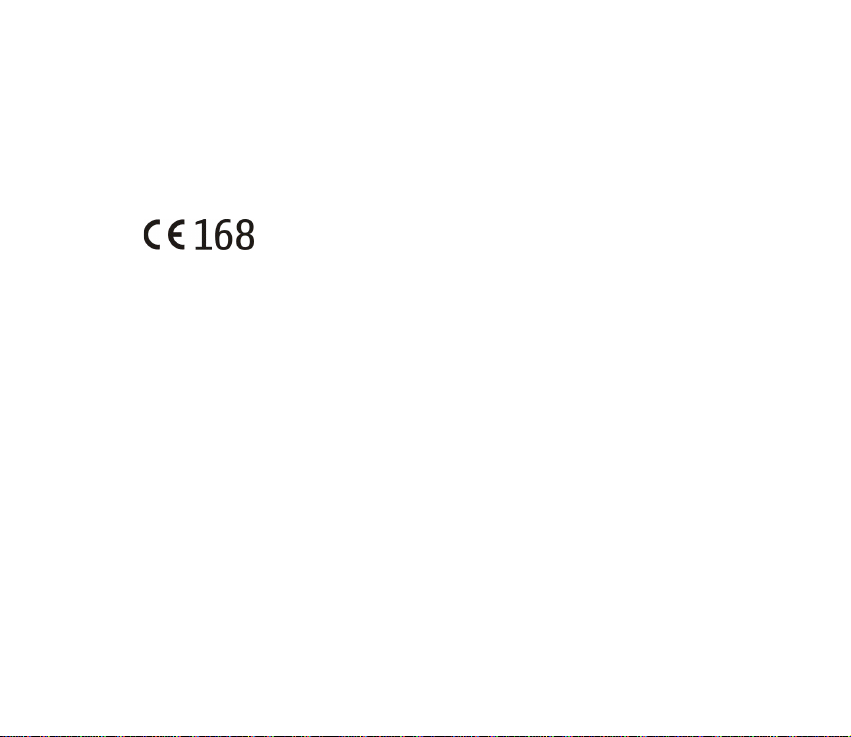
CONFORMITEITSVERKLARING
NOKIA CORPORATION verklaart op eigen verantwoordelijkheid dat het product
RH-75 conform is aan de bepalingen van de volgende Richtlijn van de Raad:
1999/5/EG.
Een kopie van de conformiteitsverklaring kunt u vinden op de volgende website:
http://www.nokia.com/phones/declaration_of_conformity/.
Copyright © 2003-2005 Nokia. Alle rechten voorbehouden.
Onrechtmatige reproductie, overdracht, distributie of opslag van dit document of een gedeelte ervan in
enige vorm zonder voorafgaande geschreven toestemming van Nokia is verboden.
US Patent No 5818437 and other pending patents. T9 text input software Copyright (C) 1997-2005. Tegic
Communications, Inc. All rights reserved.
Nokia en Nokia Connecting People zijn handelsmerken of gedeponeerde handelsmerken van Nokia
Corporation. Namen van andere producten en bedrijven kunnen handelsmerken of handelsnamen van de
respectievelijke eigenaren zijn.
Nokia tune is een geluidsmerk van Nokia Corporation.
This product is licensed under the MPEG-4 Visual Patent Portfolio License (i) for personal and noncommercial use in connection with information which has been encoded in compliance with the MPEG-4
Visual Standard by a consumer engaged in a personal and non-commercial activity and (ii) for use in
connection with MPEG-4 video provided by a licensed video provider. No license is granted or shall be
implied for any other use. Additional information including that relating to promotional, internal and
commercial uses may be obtained from MPEG LA, LLC. See <http://www.mpegla.com>.
Page 3
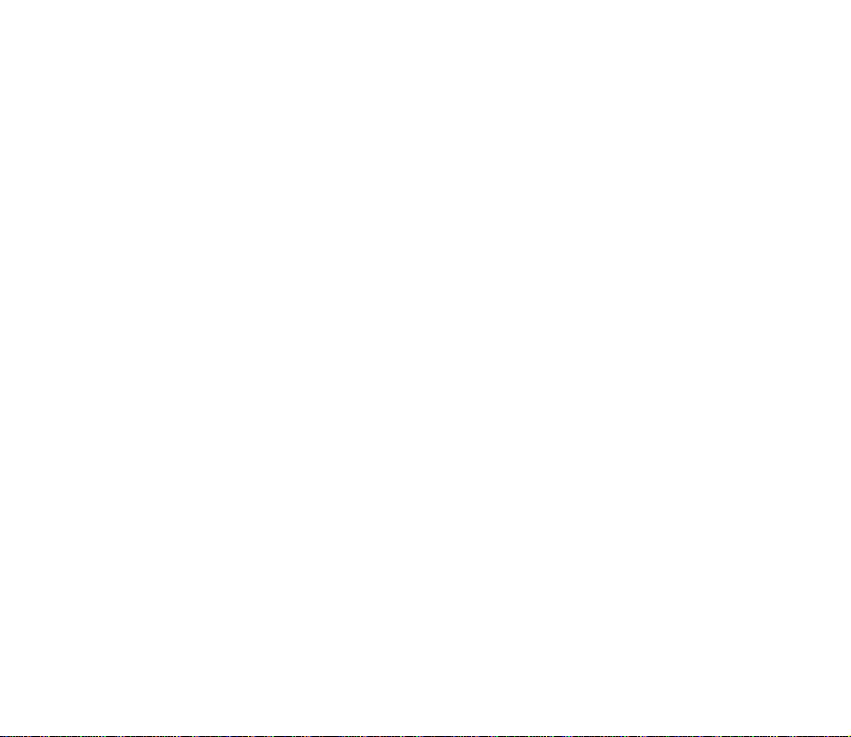
Nokia voert een beleid dat gericht is op continue ontwikkeling. Nokia behoudt zich het recht voor zonder
voorafgaande kennisgeving wijzigingen en verbeteringen aan te brengen in de producten die in dit
document worden beschreven.
In geen geval is Nokia aansprakelijk voor enig verlies van gegevens of inkomsten of voor enige bijzondere,
incidentele, onrechtstreekse of indirecte schade.
De inhoud van dit document wordt zonder enige vorm van garantie verstrekt. Tenzij vereist krachtens het
toepasselijke recht, wordt geen enkele garantie gegeven betreffende de nauwkeurigheid,
betrouwbaarheid of inhoud van dit document, hetzij uitdrukkelijk hetzij impliciet, daaronder mede
begrepen maar niet beperkt tot impliciete garanties betreffende de verkoopbaarheid en de geschiktheid
voor een bepaald doel. Nokia behoudt zich te allen tijde het recht voor zonder voorafgaande kennisgeving
dit document te wijzigen of te herroepen.
De beschikbaarheid van bepaalde producten kan per regio verschillen. Neem hiervoor contact op met de
dichtstbijzijnde Nokia leverancier.
9238186 / Uitgave 1
Page 4
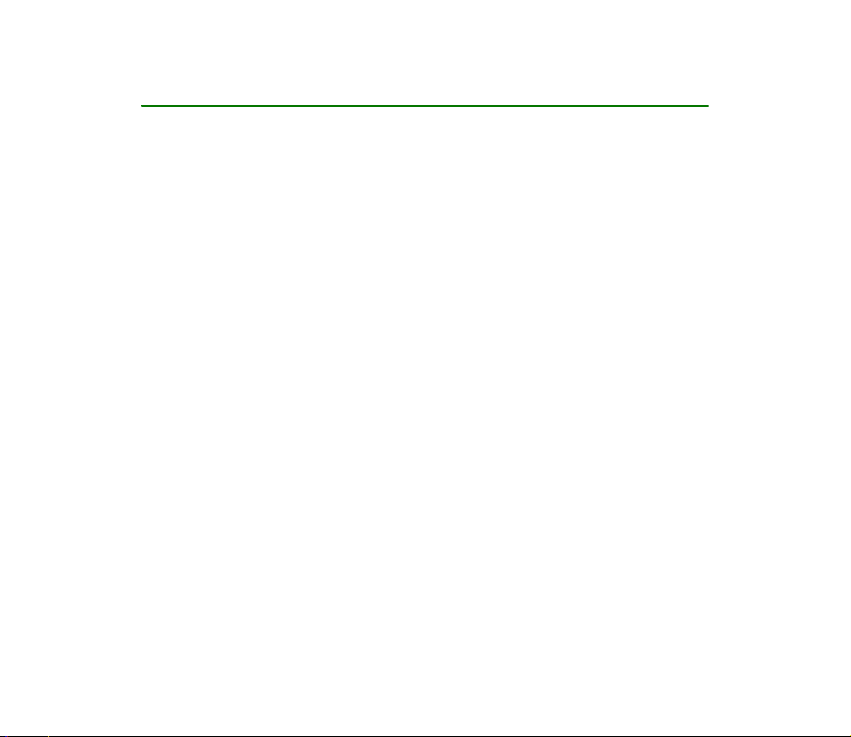
Inhoudsopgave
VOOR UW VEILIGHEID ......................................................................................... 8
Algemene informatie ........................................................................................ 12
Stickers in het pakket.............................................................................................................................. 12
Toegangscodes .......................................................................................................................................... 12
1. Aan de slag .................................................................................................... 14
Een SIM-kaart plaatsen .......................................................................................................................... 14
De batterij opladen .................................................................................................................................. 16
Normale gebruikspositie......................................................................................................................... 16
Toetsen en aansluitingen ....................................................................................................................... 18
Display en stand-bymodus..................................................................................................................... 19
De covers verwisselen ............................................................................................................................. 20
Het draagkoordje bevestigen ................................................................................................................ 21
Zaklantaarn ................................................................................................................................................ 21
2. Algemene functies......................................................................................... 22
Bellen ........................................................................................................................................................... 22
Bellen met behulp van het telefoonboek ....................................................................................... 22
Een conferentiegesprek voeren ......................................................................................................... 22
Opnieuw kiezen ..................................................................................................................................... 23
Snelkeuze................................................................................................................................................. 23
Een oproep beantwoorden..................................................................................................................... 24
Mogelijkheden tijdens een gesprek ..................................................................................................... 24
Voicemailberichten beluisteren............................................................................................................ 24
De toetsen blokkeren............................................................................................................................... 25
4Copyright © 2005 Nokia. All rights reserved.
Page 5
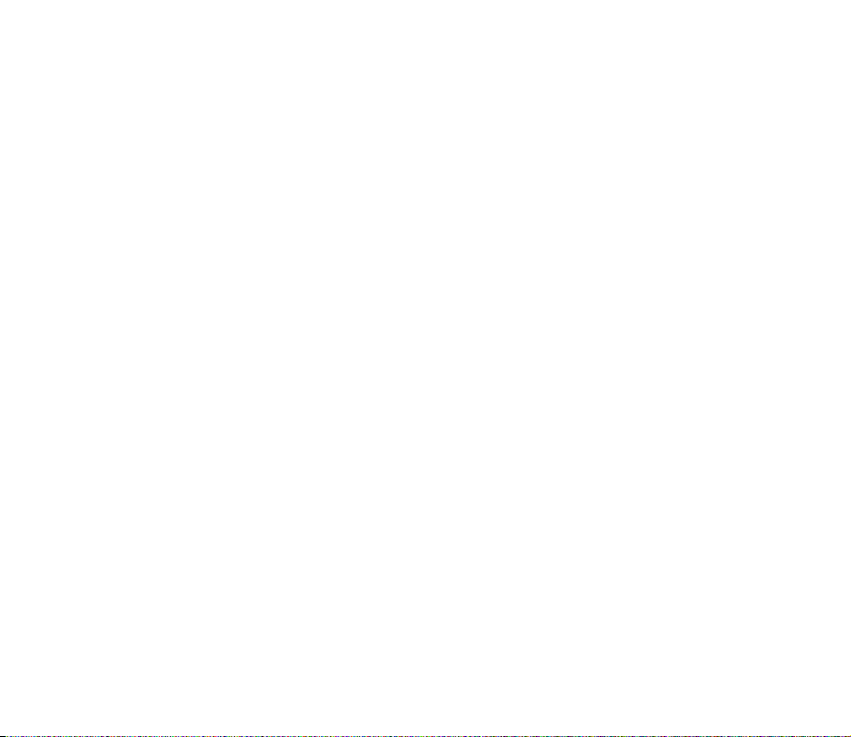
3. Tekst invoeren................................................................................................ 26
Tekstinvoer met woordenboek in- of uitschakelen......................................................................... 26
Tekstinvoer met woordenboek gebruiken.......................................................................................... 26
Samengestelde woorden invoeren ................................................................................................... 28
Normale tekstinvoer gebruiken ............................................................................................................ 28
4. Menufuncties................................................................................................. 29
Berichten (menu 1) .................................................................................................................................. 30
Berichten schrijven............................................................................................................................... 30
Een tekstbericht lezen (Inbox)........................................................................................................... 31
Verzonden items.................................................................................................................................... 32
Concepten ............................................................................................................................................... 32
Chatten .................................................................................................................................................... 32
Beeldberichten ...................................................................................................................................... 33
Distributielijsten .................................................................................................................................... 33
Sjablonen ................................................................................................................................................ 34
Smileys .................................................................................................................................................... 35
Berichten verwijderen ........................................................................................................................ 35
Bericht-instellingen ............................................................................................................................ 35
Infodienst ................................................................................................................................................ 36
Nummer voicemailbox......................................................................................................................... 37
Dienstopdrachteneditor....................................................................................................................... 37
Contacten (menu 2)................................................................................................................................. 37
Zoeken naar een naam en telefoonnummer ................................................................................. 37
Instellingen voor Contacten............................................................................................................... 39
Oproep-info (menu 3) ............................................................................................................................. 39
Laatste oproepen................................................................................................................................... 40
Gesprekstellers en kostentellers........................................................................................................ 40
Tonen (menu 4) ......................................................................................................................................... 41
Profielen (menu 5).................................................................................................................................... 42
5Copyright © 2005 Nokia. All rights reserved.
Page 6
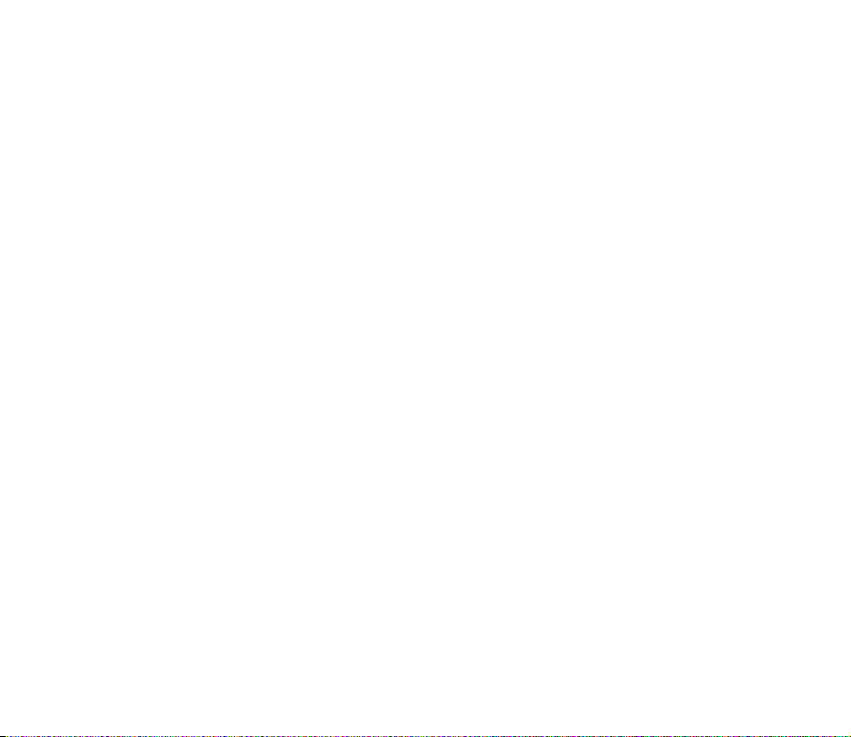
Instellingen (menu 6) .............................................................................................................................. 43
Tijdsinstellingen..................................................................................................................................... 43
Oproep-instellingen.............................................................................................................................. 44
Telefoon-instellingen ........................................................................................................................... 45
Toebehoren-instellingen ..................................................................................................................... 46
Instellingen toetsblokkering............................................................................................................... 47
Beveiligingsinstellingen ..................................................................................................................... 47
Fabrieksinstellingen terugzetten ...................................................................................................... 49
Wekker (menu 7) ...................................................................................................................................... 49
Herinneringn (menu 8)............................................................................................................................ 50
Spelletjes (menu 9) .................................................................................................................................. 50
Extra's (menu 10) ..................................................................................................................................... 51
Rekenmachine........................................................................................................................................ 51
Stopwatch ............................................................................................................................................... 52
Timer-functie.......................................................................................................................................... 53
Composer................................................................................................................................................. 53
Screensaver............................................................................................................................................. 54
Zaklantaarn............................................................................................................................................. 54
SIM-diensten (menu 11) ........................................................................................................................ 54
WAP-diensten (Diensten - menu 12).................................................................................................. 55
Basisstappen voor het gebruik van WAP-diensten ..................................................................... 55
De telefoon instellen voor een WAP-dienst .................................................................................. 56
Verbinding maken met een WAP-dienst ........................................................................................ 58
Bladeren door de pagina's van een WAP-dienst .......................................................................... 59
Een WAP-verbinding verbreken ........................................................................................................ 61
Weergave-instellingen van WAP-pagina's .................................................................................... 61
Bookmarks opslaan en beheren ........................................................................................................ 62
Dienstinbox............................................................................................................................................. 63
Het cachegeheugen leegmaken........................................................................................................ 64
Beveiligingscertificaten....................................................................................................................... 64
6Copyright © 2005 Nokia. All rights reserved.
Page 7
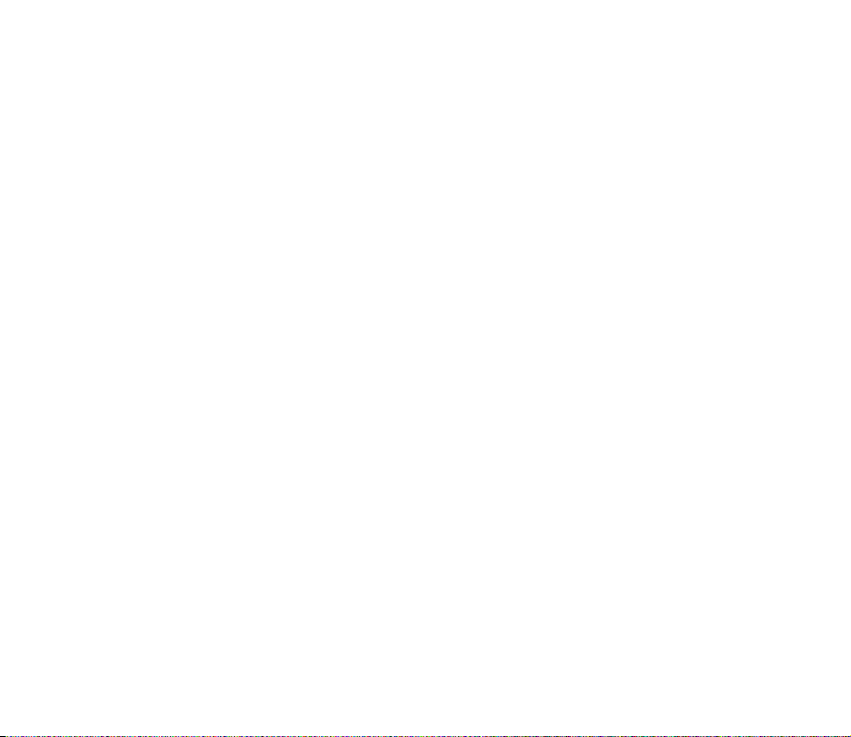
5. Informatie over de batterij ........................................................................... 66
Opladen en ontladen ............................................................................................................................... 66
Verzorging en onderhoud ................................................................................. 68
Aanvullende veiligheidsinformatie................................................................... 70
7Copyright © 2005 Nokia. All rights reserved.
Page 8
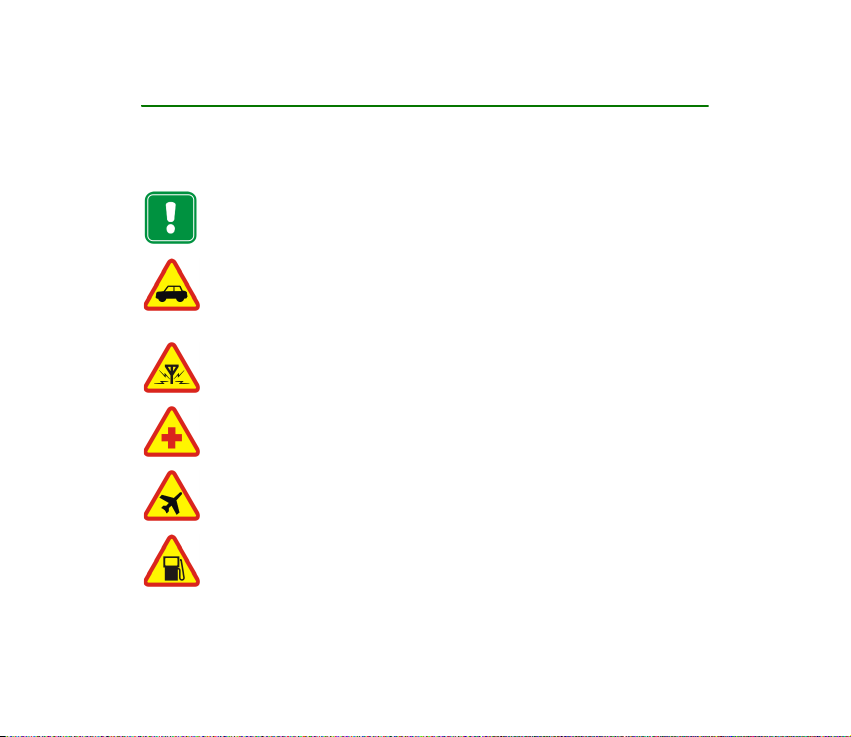
VOOR UW VEILIGHEID
Lees deze eenvoudige richtlijnen. Het niet opvolgen van de richtlijnen kan gevaarlijk of
onwettig zijn. Lees de volledige gebruikershandleiding voor meer informatie.
Schakel de telefoon niet in als het gebruik van mobiele telefoons verboden is of
als dit storing of gevaar zou kunnen opleveren.
VERKEERSVEILIGHEID HEEFT VOORRANG
Houd u aan de lokale wetgeving. Houd terwijl u rijdt uw handen vrij om uw
voertuig te besturen. De verkeersveiligheid dient uw eerste prioriteit te hebben
terwijl u rijdt.
STORING
Alle draadloze telefoons kunnen gevoelig zijn voor storing. Dit kan de werking
van de telefoon negatief beïnvloeden.
SCHAKEL DE TELEFOON UIT IN ZIEKENHUIZEN
Houd u aan alle mogelijke beperkende maatregelen. Schakel de telefoon uit in de
nabijheid van medische apparatuur.
SCHAKEL DE TELEFOON UIT IN VLIEGTUIGEN
Houd u aan alle mogelijke beperkende maatregelen. Draadloze apparatuur kan
storingen veroorzaken in vliegtuigen.
SCHAKEL DE TELEFOON UIT TIJDENS HET TANKEN
Gebruik de telefoon niet in een benzinestation of in de buurt van brandstoffen of
chemische stoffen.
8Copyright © 2005 Nokia. All rights reserved.
Page 9
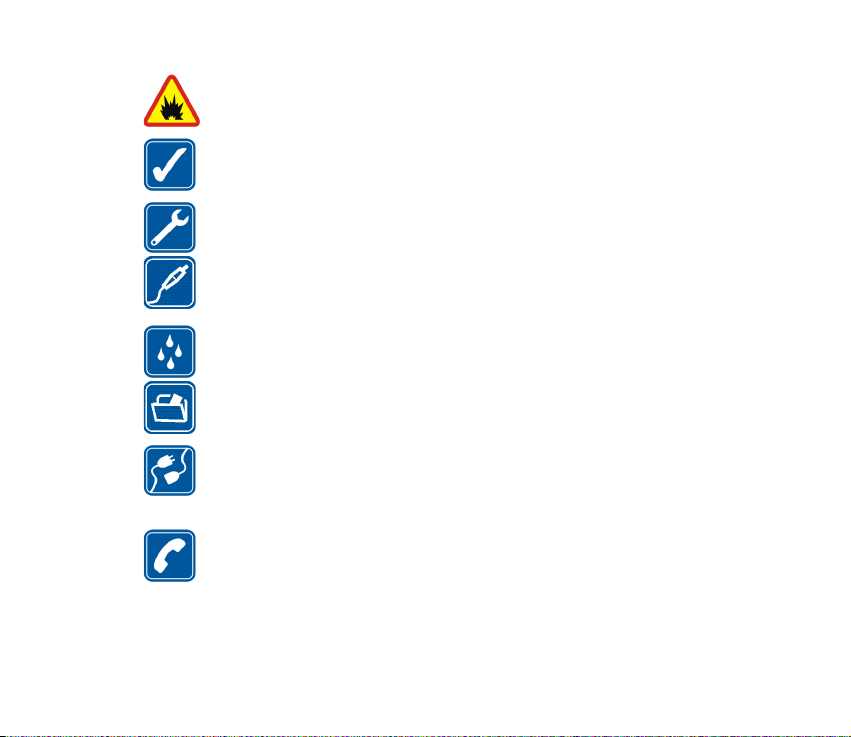
SCHAKEL DE TELEFOON UIT IN DE BUURT VAN EXPLOSIEVEN
Houd u aan alle mogelijke beperkende maatregelen. Gebruik de telefoon niet
waar explosieven worden gebruikt.
GEBRUIK DE TELEFOON VERSTANDIG
Gebruik de telefoon alleen in de normale positie zoals in de
productdocumentatie wordt uitgelegd. Raak de antenne niet onnodig aan.
DESKUNDIG ONDERHOUD
Dit product mag alleen door deskundigen worden geïnstalleerd of gerepareerd.
TOEBEHOREN EN BATTERIJEN
Gebruik alleen goedgekeurde toebehoren en batterijen. Sluit geen incompatibele
producten aan.
WATERBESTENDIGHEID
De telefoon is niet waterbestendig. Houd het apparaat droog.
MAAK BACK-UPS
Maak een back-up of een gedrukte kopie van alle belangrijke gegevens die in de
telefoon zijn opgeslagen.
AANSLUITEN OP ANDERE APPARATEN
Wanneer u het apparaat op een ander apparaat aansluit, dient u eerst de
handleiding bij het apparaat te raadplegen voor uitgebreide
veiligheidsinstructies. Sluit geen incompatibele producten aan.
BELLEN
Controleer of de telefoon ingeschakeld en operationeel is. Toets het net- en
abonneenummer in en druk op Oproep. Als u een gesprek wilt beëindigen, drukt u
op Eind. Als u een oproep wilt beantwoorden, drukt u op Neem op.
9Copyright © 2005 Nokia. All rights reserved.
Page 10
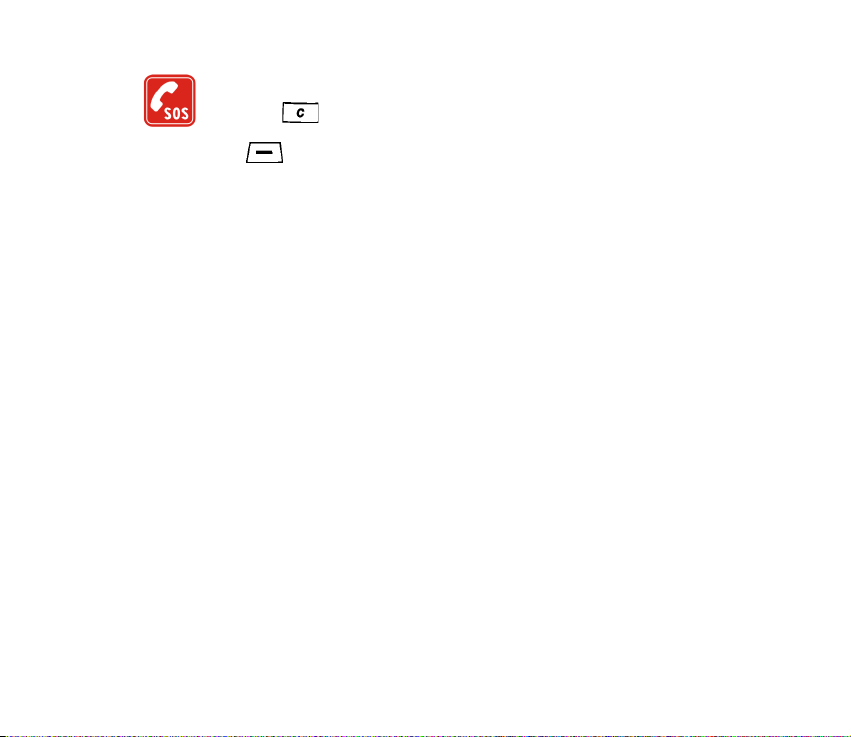
ALARMNUMMER KIEZEN
Controleer of de telefoon ingeschakeld en operationeel is. Houd de wistoets/
afsluittoets tweemaal enkele seconden ingedrukt om het scherm leeg te
maken. Voer het alarmnummer in en druk op Oproep (met behulp van de Navitoets ). Geef op waar u zich bevindt. Beëindig het gesprek pas wanneer u
daarvoor toestemming hebt gekregen.
■ Netwerkdiensten
Om de telefoon te kunnen gebruiken, moet u zijn aangemeld bij een aanbieder van draadloze
diensten. Veel van de functies van dit apparaat zijn afhankelijk van de functies die
beschikbaar zijn in het draadloze netwerk. Deze netwerkdiensten zijn mogelijk niet in alle
netwerken beschikbaar. Het kan ook zijn dat u specifieke regelingen moet treffen met uw
serviceprovider voordat u de netwerkdiensten kunt gebruiken. Mogelijk krijgt u van uw
serviceprovider extra instructies voor het gebruik van de diensten en informatie over de
bijbehorende kosten. Bij sommige netwerken gelden beperkingen die het gebruik van
netwerkdiensten negatief kunnen beïnvloeden. Zo bieden sommige netwerken geen
ondersteuning voor bepaalde taalafhankelijke tekens en diensten.
Het kan zijn dat uw serviceprovider verzocht heeft om bepaalde functies uit te schakelen of
niet te activeren in uw apparaat. In dat geval worden deze functies niet in het menu van uw
apparaat weergegeven. Neem contact op met uw serviceprovider voor meer informatie.
■ Lader en accessoire
Controleer voor gebruik altijd het modelnummer van een lader. Dit apparaat is bedoeld voor
gebruik met de volgende voedingsbronnen: ACP-7, ACP-8, ACP-12, LCH-9 en LCH-12.
10Copyright © 2005 Nokia. All rights reserved.
Page 11
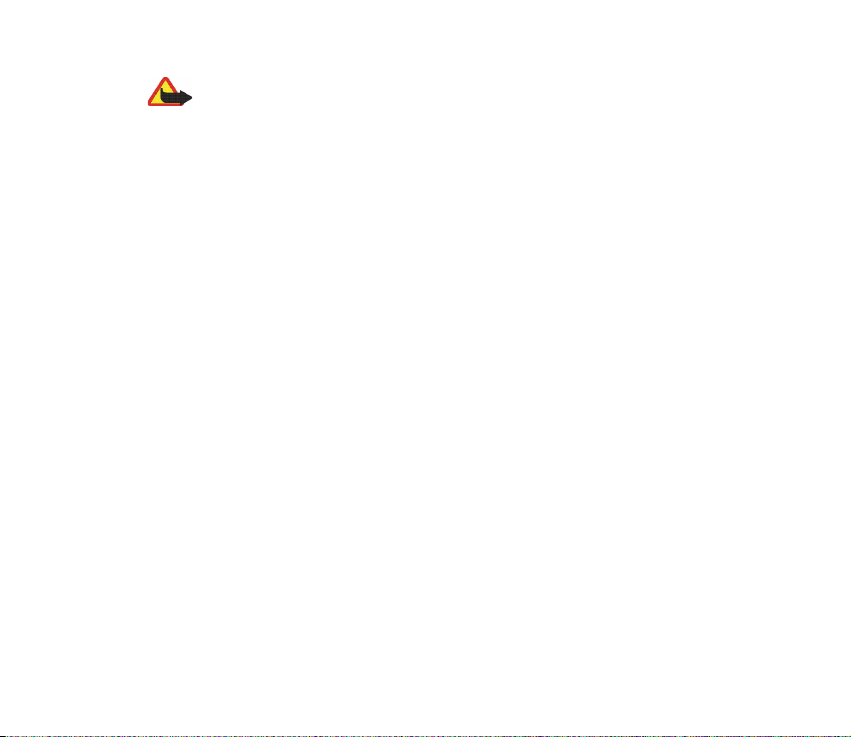
Waarschuwing: Gebruik alleen batterijen, laders en accessoires die zijn
goedgekeurd door de fabrikant van de telefoon voor gebruik met dit type telefoon.
Het gebruik van andere types kan de goedkeuring en garantie doen vervallen en
kan bovendien gevaarlijk zijn.
Vraag uw leverancier naar de beschikbare goedgekeurde accessoires.
Als u het snoer van een accessoire losmaakt, moet u aan de stekker trekken, niet
aan het snoer.
11Copyright © 2005 Nokia. All rights reserved.
Page 12
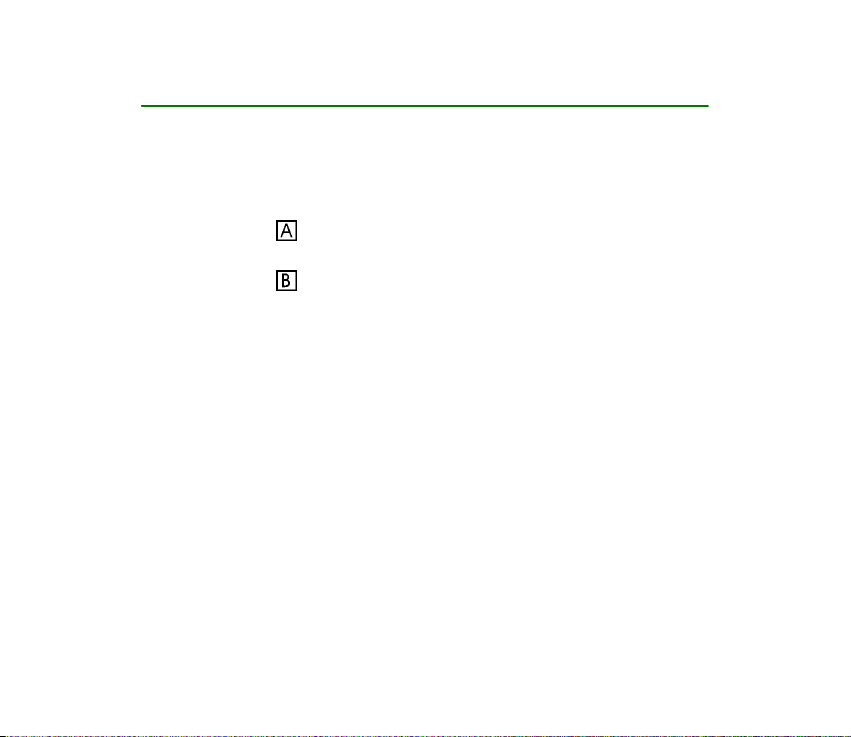
Algemene informatie
■ Stickers in het pakket
De stickers bevatten belangrijke informatie voor service en klantenondersteuning.
Bewaar deze stickers op een veilige plaats.
Bevestig de sticker op de uitnodigingskaart voor Club Nokia die ook in het
pakket zit.
Bevestig de sticker op uw garantiekaart.
■ Toegangscodes
• Beveiligingscode: deze code, die bij de telefoon wordt geleverd, beveiligt de
telefoon tegen onbevoegd gebruik. De standaardcode is 12345.
Zie Beveiligingsinstellingen op pagina 47 voor meer informatie.
• PIN-code: deze code, die bij de SIM-kaart wordt geleverd, beveiligt de kaart
tegen onbevoegd gebruik.
Schakel PIN-code vragen in het menu Beveiligingsinstellingen in (zie
Beveiligingsinstellingen op pagina 47) zodat naar de code wordt gevraagd
telkens wanneer de telefoon wordt ingeschakeld.
Als u driemaal na elkaar een onjuiste PIN-code invoert, wordt de SIM-kaart
geblokkeerd. U moet de PUK-code invoeren om de blokkering van de SIM-kaart
op te heffen en een nieuwe PIN-code in te stellen.
12Copyright © 2005 Nokia. All rights reserved.
Page 13
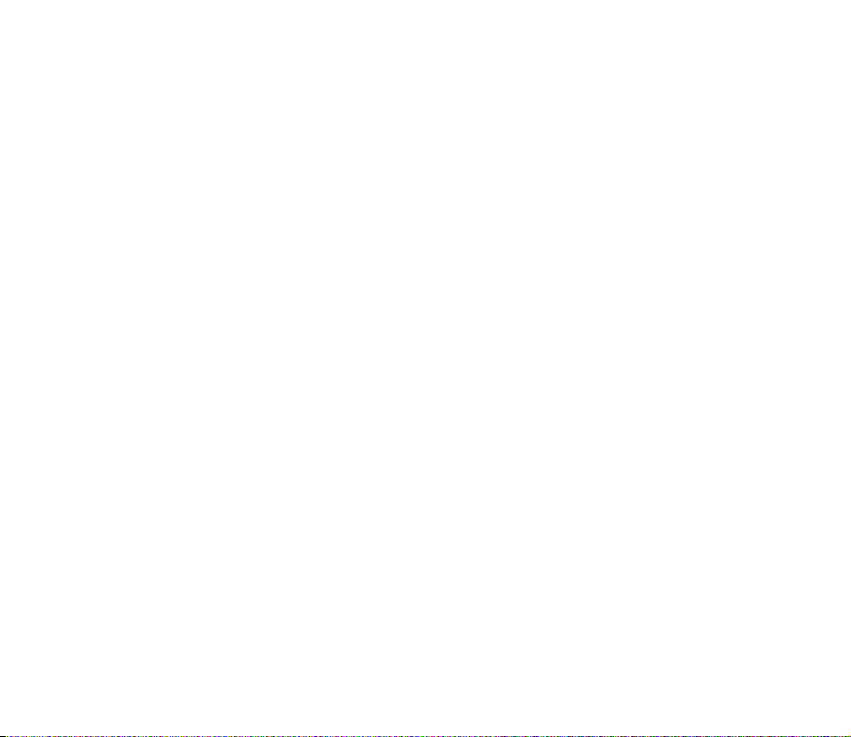
• PIN2-code: de PIN2-code die bij sommige SIM-kaarten geleverd wordt, is
nodig om toegang te krijgen tot bepaalde functies, zoals kostentellers. Als
u driemaal achter elkaar een onjuiste PIN2-code invoert, wordt PIN2-code
geblokkeerd in het display weergegeven en wordt u naar de PUK2-code
gevraagd.
Wijzig de beveiligingscode, PIN-code en PIN2-code in Toegangscodes wijzigen
in het menu Beveiligingsinstellingen (zie Beveiligingsinstellingen op pagina
47). Houd de nieuwe codes geheim en bewaar ze op een veilige plaats uit de
buurt van de telefoon.
• PUK-code en PUK2-code: deze codes worden mogelijk bij de SIM-kaart
geleverd. Als dit niet het geval is, neemt u contact op met de serviceprovider.
13Copyright © 2005 Nokia. All rights reserved.
Page 14
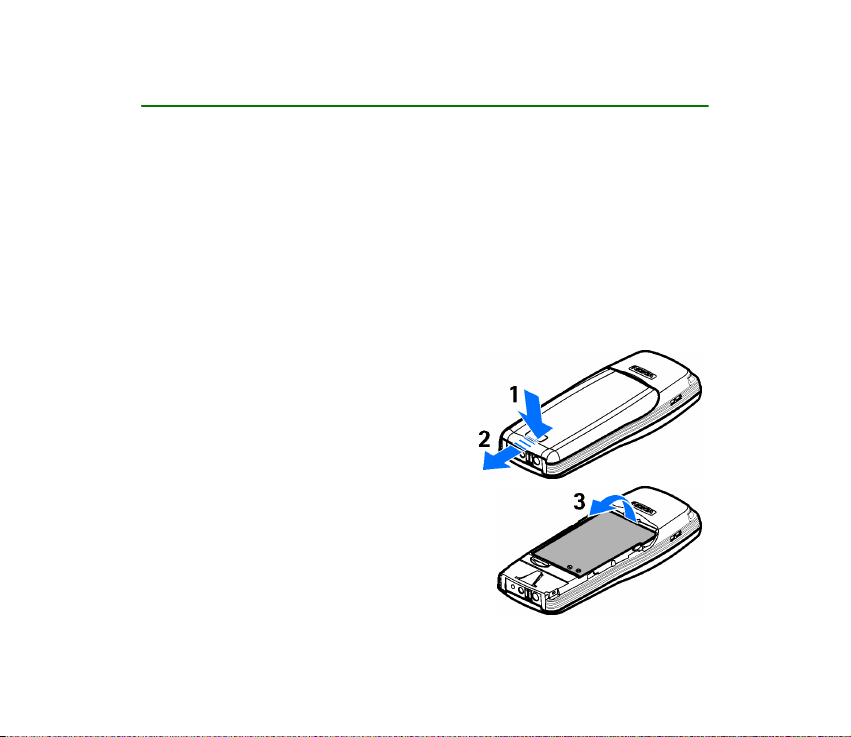
1. Aan de slag
■ Een SIM-kaart plaatsen
• Houd alle SIM-kaarten buiten bereik van kleine kinderen.
• De SIM-kaart en de contactpunten van de kaart kunnen gemakkelijk door
krassen of buigen worden beschadigd. Wees daarom voorzichtig wanneer u de
kaart vastpakt, plaatst of verwijdert.
• Voordat u de SIM-kaart installeert, controleert u of de telefoon is
uitgeschakeld en niet op de lader of een ander apparaat is aangesloten, waarna
u de batterij verwijdert.
1. Druk de vergrendeling in (1), schuif de
achtercover naar voren (2) en neem deze
van de telefoon.
2. Verwijder de batterij door deze bij de
uitsparing uit de telefoon te tillen (3).
14Copyright © 2005 Nokia. All rights reserved.
Page 15
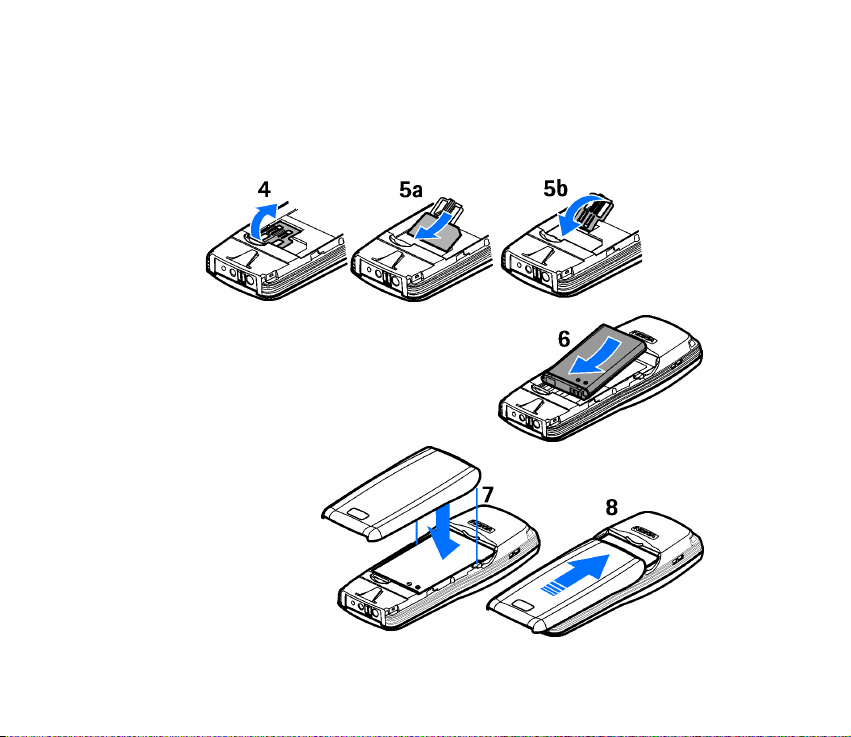
3. Verwijder de SIM-kaarthouder door deze bij de uitsparing uit de telefoon te
tillen. Klap de houder open (4). Druk de SIM-kaart voorzichtig in de
SIM-kaartsleuf (5). Zorg ervoor dat de goudkleurige contactpunten op de kaart
omlaag zijn gericht en dat de afgeronde hoek zich rechts bevindt. Sluit de
SIM-kaarthouder en klik deze vast.
4. Lijn de goudkleurige contactpunten op de
batterij uit met de overeenkomstige
contactpunten op de telefoon en druk op het
tegenovergestelde uiteinde van de batterij
totdat deze vastklikt (6).
5. Lijn de onderkant van
de achtercover uit
met de onderkant van
de telefoon (7) en
druk op de bovenkant
van de achtercover
om deze vast te
klikken (8).
15Copyright © 2005 Nokia. All rights reserved.
Page 16
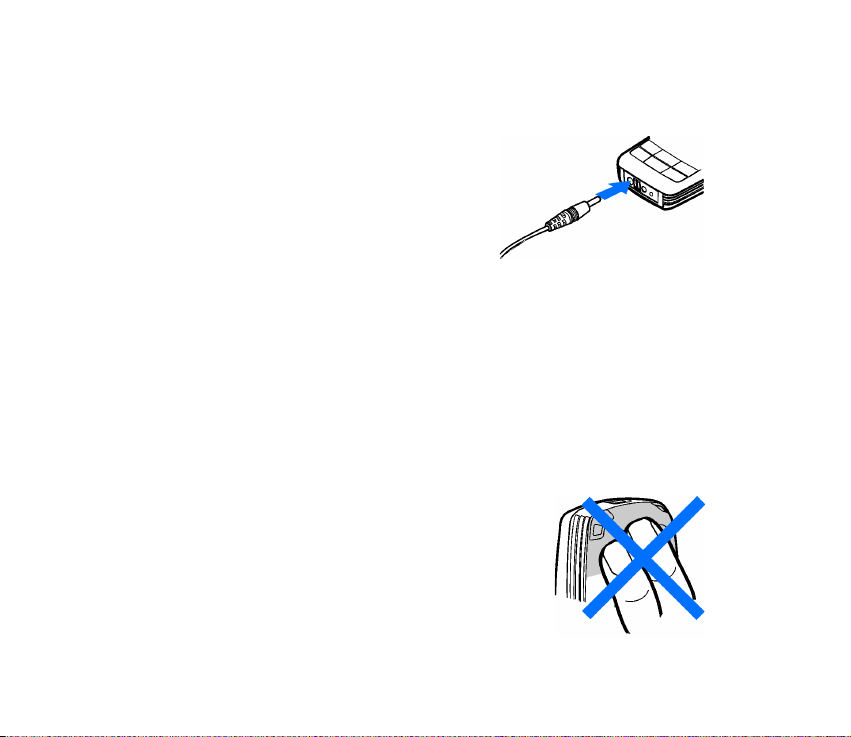
■ De batterij opladen
Laad de batterij niet op als een van de covers van de telefoon is verwijderd.
1. Steek de stekker van de lader in de aansluiting
op de onderkant van de telefoon.
2. Sluit de lader aan op een gewone
wandcontactdoos. De indicatiebalk voor de
batterij begint te schuiven.
• Het opladen van een BL-5C-batterij met
de lader ACP-7 duurt 3,5 uur.
•Als Laadt niet op wordt weergegeven, wacht u een ogenblik. Vervolgens
koppelt u de lader los, sluit u deze opnieuw aan en probeert u het nogmaals.
Als de batterij nu nog niet wordt opgeladen, neemt u contact op met uw
leverancier.
3. Als de batterij volledig is opgeladen, stopt de indicatiebalk. Haal de stekker van
de lader uit de wandcontactdoos en maak de lader los van de telefoon.
■ Normale gebruikspositie
Gebruik de telefoon alleen in de normale gebruikspositie.
Uw apparaat heeft een externe antenne.
Opmerking: Zoals voor alle andere radiozendapparatuur geldt,
dient onnodig contact met de antenne te worden vermeden als
het apparaat is ingeschakeld. Het aanraken van de antenne kan
16Copyright © 2005 Nokia. All rights reserved.
Page 17
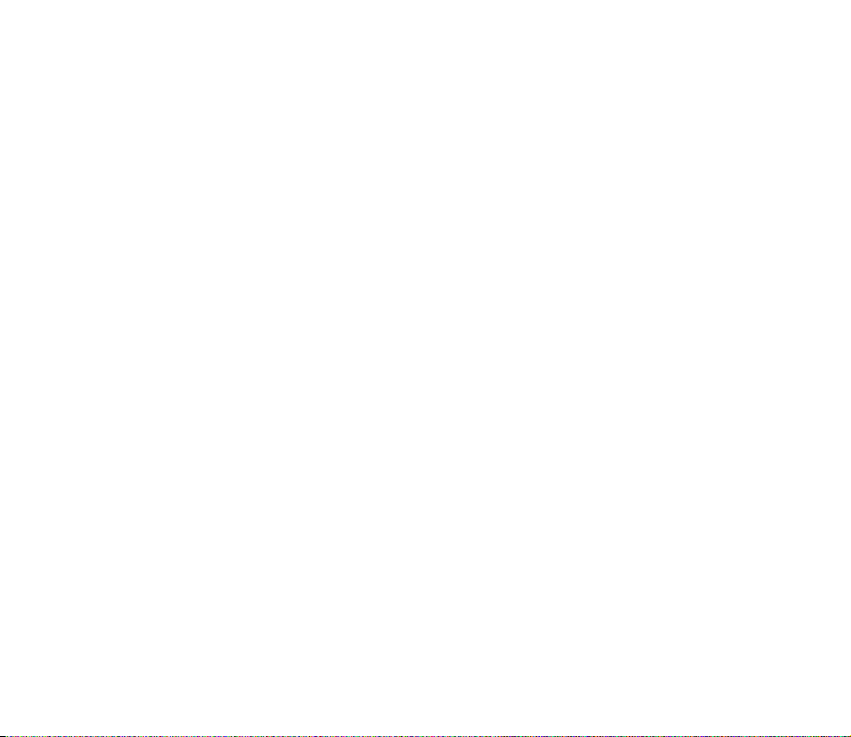
een nadelige invloed hebben op de gesprekskwaliteit en kan ervoor zorgen dat het apparaat
meer stroom verbruikt dan noodzakelijk is. U kunt de prestaties van de antenne en de
levensduur van de batterij optimaliseren door het antennegebied niet aan te raken wanneer
u het apparaat gebruikt.
17Copyright © 2005 Nokia. All rights reserved.
Page 18
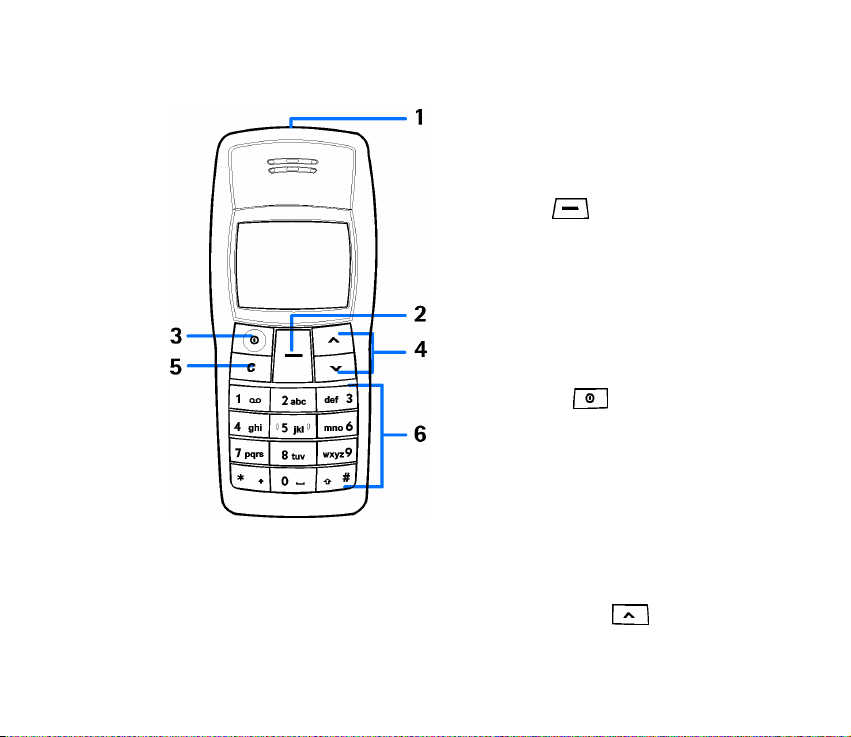
■ Toetsen en aansluitingen
1. Zaklantaarn
De telefoon heeft een ingebouwde
zaklantaarn. Zie Zaklantaarn op
pagina 21.
2.Navi-toets
De functie van de Nokia Navi-toets
wordt bepaald door de erboven
weergegeven tekst. In deze
handleiding wordt aangenomen dat
de Navi-toets alleen wordt gebruikt
met de bijbehorende functietekst,
bijvoorbeeld Menu of Select..
3.Aan/uit-toets
Hiermee schakelt u de telefoon in en
uit. Als de toetsen zijn geblokkeerd,
wordt het display van de telefoon
ongeveer 15 seconden verlicht als u
kort op de aan/uit-toets drukt.
4. Bladertoetsen
Hiermee kunt u door namen, telefoonnummers, menu's of instellingen
bladeren. Ook kunt u hiermee het volume van de luidspreker aanpassen tijdens
een gesprek. In de stand-bymodus geeft de bladertoets-omhoog de lijst
18Copyright © 2005 Nokia. All rights reserved.
Page 19
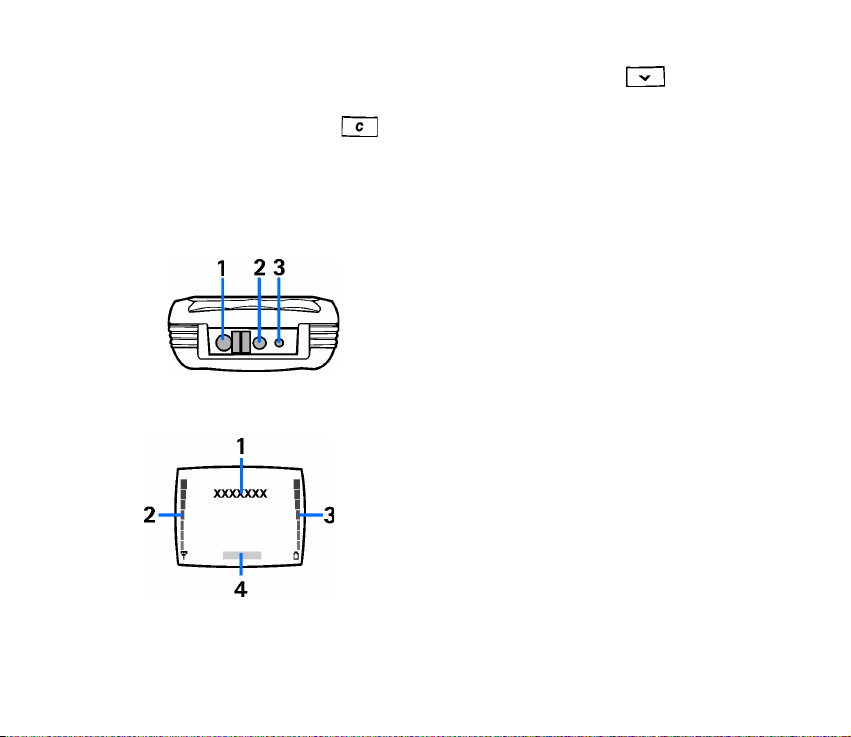
met laatstgekozen nummers weer en geeft de bladertoets-omlaag de in
de map Contacten opgeslagen namen en telefoonnummers weer.
5. De wistoets/afsluittoets
Hiermee kunt u tekens in het display wissen en verschillende functies afsluiten.
6. Met 0 - 9 kunt u cijfers en letters invoeren.
* en # worden voor verschillende bewerkingen in verschillende functies
gebruikt.
1. Aansluiting voor de lader
2. Aansluiting voor de hoofdtelefoon
3. Microfoon
■ Display en stand-bymodus
De hieronder beschreven indicatoren worden
weergegeven wanneer de telefoon klaar is voor
gebruik en er geen tekens door de gebruiker zijn
ingevoerd. Het scherm wordt aangeduid als 'standbymodus'.
1. Toont de naam of het operatorlogo van het
netwerk waarin de telefoon wordt gebruikt.
2.Toont de signaalsterkte van het cellulaire netwerk
op uw huidige locatie.
19Copyright © 2005 Nokia. All rights reserved.
Page 20
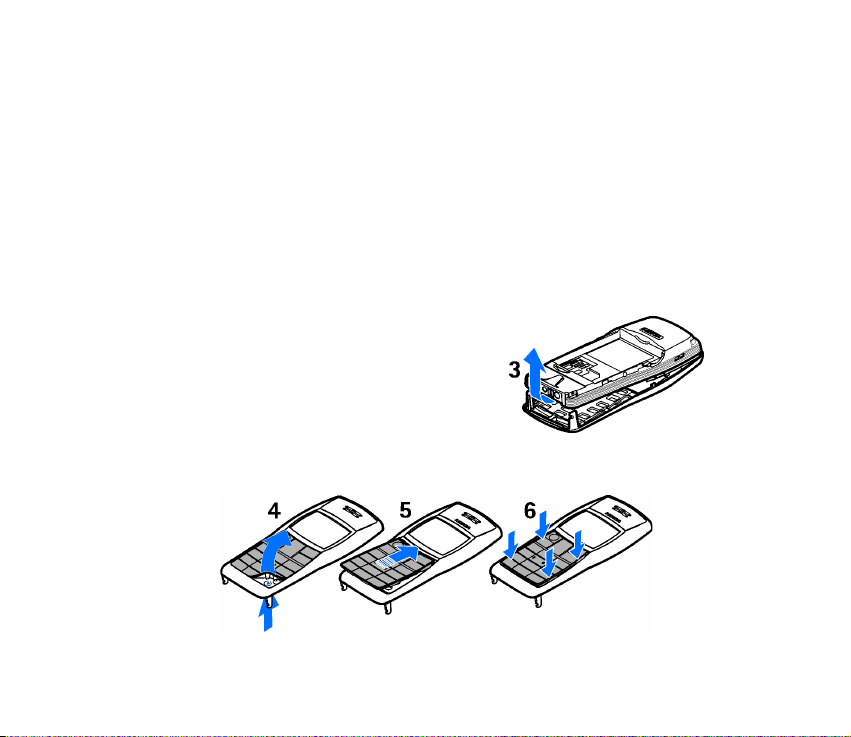
3. Toont de capaciteit van de batterij.
4. Toont de huidige functie van de Navi-toets.
■ De covers verwisselen
Schakel de telefoon altijd uit en zorg ervoor dat de telefoon niet met een lader of ander
apparaat is verbonden als u de cover wilt verwisselen. Raak de elektronische onderdelen niet
aan terwijl u de covers verwisselt. Zorg er altijd voor dat u de covers weer bevestigt voordat
u de telefoon opbergt of gebruikt.
1. Verwijder de achtercover plus de batterij. Zie stap 1 en 2 in Een SIM-kaart
plaatsen op pagina 14.
2. Verwijder voorzichtig de voorcover, te beginnen
vanaf de onderkant van de telefoon (3).
3. Verwijder voorzichtig het toetsensjabloon (4).
Druk het nieuwe toetsensjabloon beginnend
aan de bovenzijde in de nieuwe voorcover (5). Breng het nieuwe
toetsensjabloon op de juiste manier aan (6).
20Copyright © 2005 Nokia. All rights reserved.
Page 21
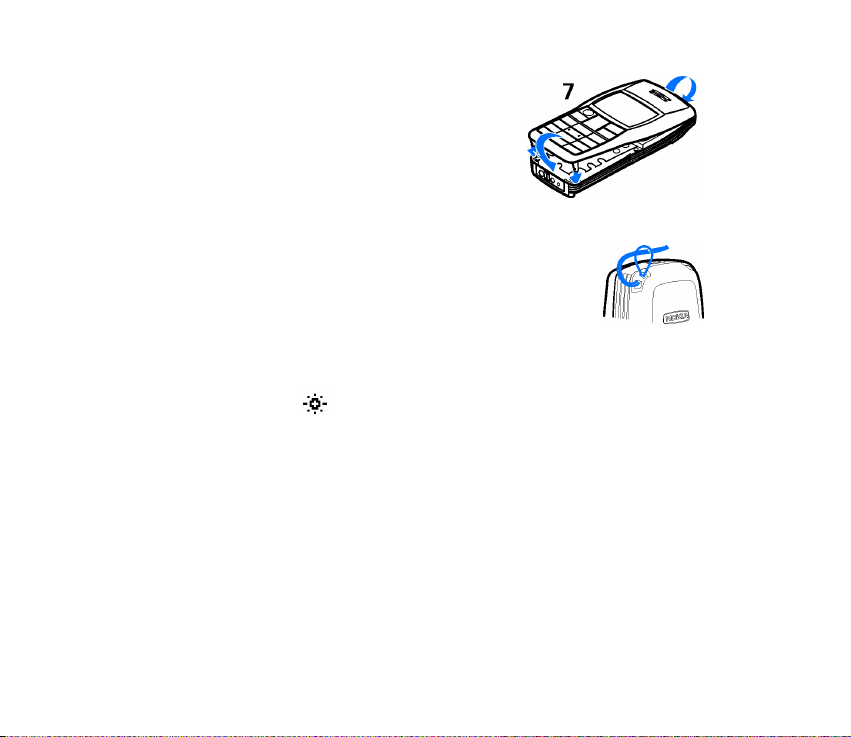
4. Lijn de bovenkant van de voorcover uit met de
bovenkant van de telefoon en druk op de voorcover
om deze vast te klikken (7).
5. Plaats de batterij en de achtercover terug. Zie stap
4 en 5 in Een SIM-kaart plaatsen op pagina 14.
■ Het draagkoordje bevestigen
Rijg het draagkoordje op de aangegeven manier (zie afbeelding)
door de daarvoor bestemde oogjes en bevestig het koordje stevig.
■ Zaklantaarn
De telefoon beschikt over een ingebouwde zaklantaarn. Wanneer de zaklantaarn
is ingeschakeld, wordt weergegeven in het display.
Voor het gebruik van de zaklantaarn beschikt u over de volgende opties:
• Houd de wistoets/afsluittoets ingedrukt in de stand-bymodus. De zaklantaarn
gaat uit wanneer u de wistoets/afsluittoets loslaat.
U kunt de zaklantaarn ook onafgebroken laten branden door tweemaal op de
wistoets/afsluittoets te drukken. Druk eenmaal op de wistoets/afsluittoets om
de zaklantaarn weer uit te schakelen.
• Selecteer Menu > Extra's > Zaklamp en selecteer Aan of Uit.
• Druk tijdens een gesprek op de wistoets/afsluittoets en selecteer Opties >
Zaklamp aan of Zaklamp uit.
21Copyright © 2005 Nokia. All rights reserved.
Page 22
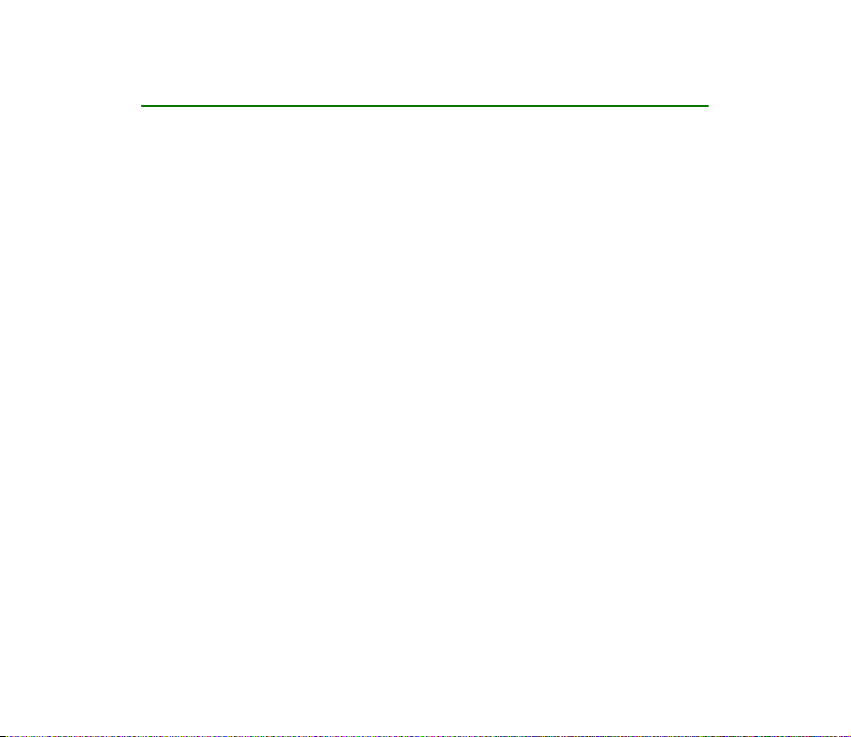
2. Algemene functies
■ Bellen
1. Toets het netnummer en telefoonnummer in.
Internationaal bellen: Voeg een '+' toe door tweemaal op * te drukken en voeg
de landcode toe, vóór het netnummer (verwijder zo nodig de voorafgaande 0).
Druk op de wistoets/afsluittoets om het laatst ingetoetste cijfer te verwijderen.
2. Selecteer Oproep om het nummer te bellen. Druk op de bladertoets-omhoog
om het volume van de luidspreker of hoofdtelefoon te verhogen of op de
bladertoets-omlaag om het volume te verlagen.
3. Selecteer Eind om het gesprek te beëindigen of het kiezen te onderbreken.
Bellen met behulp van het telefoonboek
Druk vanuit de stand-bymodus op de bladertoets-omlaag om naar de gewenste
naam te zoeken. Selecteer Oproep om het nummer te bellen.
Een conferentiegesprek voeren
Een conferentiegesprek is een netwerkdienst waarbij maximaal vier personen aan
hetzelfde gesprek kunnen deelnemen.
1. Bel de eerste deelnemer. Toets het telefoonnummer in of haal het op uit het
telefoonboek en selecteer Bellen.
22Copyright © 2005 Nokia. All rights reserved.
Page 23
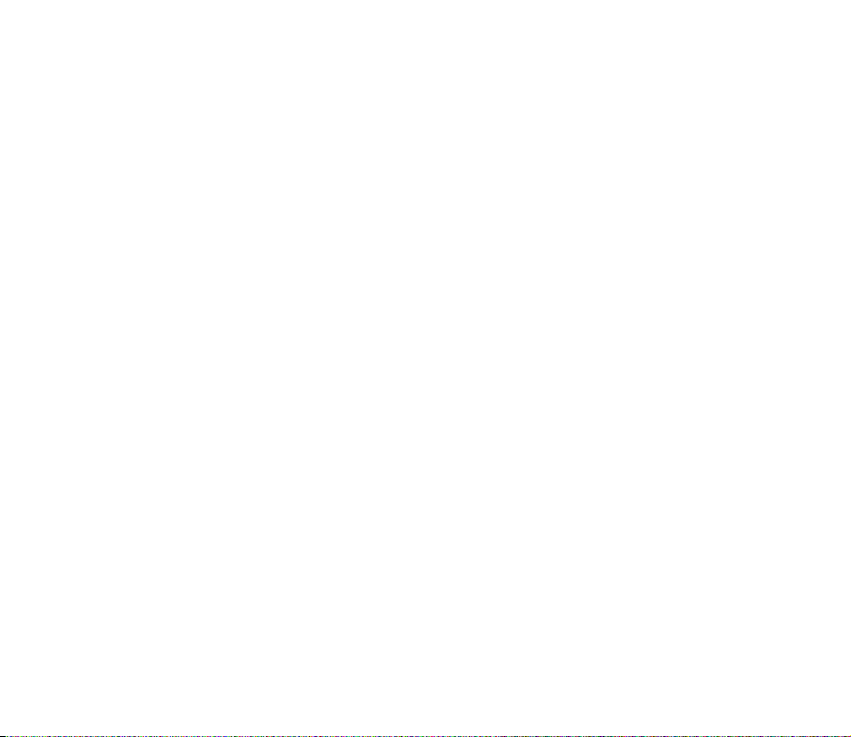
2. Als u een nieuwe deelnemer wilt bellen, drukt u op de wistoets/afsluittoets en
selecteert u Opties > Nieuwe oproep.
3. Wanneer de nieuwe oproep is beantwoord, voegt u deze toe aan het
conferentiegesprek door op de wistoets/afsluittoets te drukken en Opties >
Conferentie te selecteren.
4. Herhaal stap 1 tot en met 3 voor elke nieuwe deelnemer aan het gesprek.
5. Selecteer Eind om het conferentiegesprek te beëindigen.
Opnieuw kiezen
U kunt de laatste 10 telefoonnummers die u hebt gekozen, opnieuw kiezen door
vanuit de stand-bymodus eenmaal op de bladertoets-omhoog te drukken, met de
bladertoets-omhoog of -omlaag naar het gewenste telefoonnummer of de
gewenste naam te gaan en vervolgens Oproep te selecteren.
Snelkeuze
Selecteer Menu > Contacten > Snelkeuze. Selecteer de gewenste toets (toets 2 tot
en met 9) met de bladertoets en selecteer Toewijz.. Geef aan of u de toets wilt
toewijzen aan een oproep of aan SMS. Selecteer de gewenste naam en druk op
Select..
Nadat het telefoonnummer aan een cijfertoets is toegewezen, kunt u het nummer
op een van de volgende manieren met de snelkeuzetoets kiezen:
• Druk op de gewenste cijfertoets en selecteer Oproep, of
23Copyright © 2005 Nokia. All rights reserved.
Page 24

•Als Snelkeuze is ingeschakeld, houdt u de gewenste snelkeuzetoets ingedrukt
totdat het nummer is gekozen (zie Oproep-instellingen op pagina 44).
■ Een oproep beantwoorden
Selecteer Neem op vanuit de stand-bymodus. Als u de oproep wilt doorschakelen
of weigeren zonder op te nemen, drukt u op de wistoets/afsluittoets.
■ Mogelijkheden tijdens een gesprek
Druk tijdens een gesprek op de wistoets/afsluittoets en selecteer Opties voor
onder meer de volgende functies, waarvan er vele netwerkdiensten zijn:
Microfoon uit of Microfoon aan, Standby of Uit standby, Nieuwe oproep,
Opnemen, Weigeren, Einde alle opr., DTMF zende n, Contacten, Wisselen, Menu en
Zaklamp aan of Zaklamp uit.
■ Voicemailberichten beluisteren
Voicemail is een netwerkdienst. Neem contact op met de serviceprovider voor
meer informatie en voor het voicemailnummer. U kunt uw voicemail bellen door 1
ingedrukt te houden in de stand-bymodus. Zie Nummer voicemailbox op
pagina 37 voor informatie over het wijzigen van het voicemailnummer.
Zie Oproep-instellingen op pagina 44 om oproepen door te schakelen naar uw
voicemail.
24Copyright © 2005 Nokia. All rights reserved.
Page 25

■ De toetsen blokkeren
Door de toetsen te blokkeren voorkomt u dat toetsen onopzettelijk worden
ingedrukt.
De toetsen blokkeren of vrijgeven: selecteer Menu vanuit de stand-bymodus en
druk vervolgens kort op *.
U kunt de telefoon ook zodanig instellen dat de blokkering automatisch na een
bepaalde tijd wordt ingeschakeld. Zie Instellingen toetsblokkering op pagina 47.
Als de toetsen geblokkeerd zijn, wordt in het display de indicator
weergegeven.
Opmerking: Wanneer de toetsenvergrendeling is ingeschakeld, kunt u soms nog
wel het geprogrammeerde alarmnummer kiezen. Toets het alarmnummer in en
selecteer Oproep. Het nummer wordt pas weergegeven nadat u het laatste cijfer
hebt ingetoetst.
25Copyright © 2005 Nokia. All rights reserved.
Page 26

3. Tekst invoeren
U kunt op twee verschillende manieren tekst intoetsen: via de normale
tekstinvoer, aangeduid met , of via de methode voor tekstinvoer met
woordenboek, aangeduid met .
■ Tekstinvoer met woordenboek in- of uitschakelen
Druk tijdens het intoetsen van tekst op Opties > Woordenboek.
• Als u de modus voor tekstinvoer met woordenboek wilt instellen, moet u een
taal selecteren in de lijst met woordenboekopties. Tekstinvoer met
woordenboek is alleen beschikbaar voor de talen die vermeld worden in de lijst.
• Als u wilt terugkeren naar normale tekstinvoer, selecteert u Woordenbk uit.
Tip: u kunt tekstinvoer met woordenboek snel in- of uitschakelen door
tijdens het intoetsen van tekst tweemaal op # te drukken.
■ Tekstinvoer met woordenboek gebruiken
Tekstinvoer met woordenboek is een gemakkelijke manier om tekst in te voeren.
Deze tekstinvoer is gebaseerd op een ingebouwd woordenboek, waaraan u
nieuwe woorden kunt toevoegen.
1. Toets het gewenste woord in door eenmaal op elke toets te drukken voor de
gewenste letters. Het woord verandert na elke toetsaanslag. Als u bijvoorbeeld
26Copyright © 2005 Nokia. All rights reserved.
Page 27

'Nokia' wilt schrijven terwijl het Nederlandse woordenboek is geselecteerd,
drukt u op 6, 6, 5, 4, 2.
• Druk op de wistoets/afsluittoets om het teken links van de cursor te
verwijderen. Als u het scherm wilt wissen, houdt u de wistoets/afsluittoets
ingedrukt.
• Als u wilt schakelen tussen hoofdletters en kleine letters, of tussen normale
tekstinvoer en tekstinvoer met woordenboek, drukt u herhaaldelijk op * en
kijkt u naar de indicator boven in het display.
• Als u wilt schakelen tussen letters en cijfers, houdt u # ingedrukt.
• U kunt een lijst met speciale tekens weergeven door * ingedrukt te houden,
het gewenste teken te selecteren en op Gebruik. te drukken.
• Als u een cijfer wilt intoetsen, houdt u de gewenste cijfertoets ingedrukt.
Als u meerdere cijfers wilt toevoegen, houdt u # ingedrukt en toetst u de
cijfers in.
2. Als het weergegeven woord het gewenste woord is, drukt u op 0 en begint u
met het volgende woord.
• Als u een ander woord wilt, drukt u net zo vaak op * totdat het gewenste
woord verschijnt.
• Als '?' wordt weergegeven achter het woord, is het woord niet opgenomen
in het woordenboek. Als u het woord wilt toevoegen aan het woordenboek,
selecteert u Spellen, toetst u het woord in (via normale tekstinvoer) en
selecteert u OK.
27Copyright © 2005 Nokia. All rights reserved.
Page 28

Samengestelde woorden invoeren
Toets het eerste deel van het woord in, druk op de bladertoets-omlaag en toets het
tweede deel in.
■ Normale tekstinvoer gebruiken
Druk net zo vaak op de toets met de gewenste letter totdat de letter wordt
weergegeven.
U kunt de volgende functies gebruiken voor het bewerken van de tekst:
• Druk op 0 om een spatie toe te voegen.
• Als u een leesteken of speciaal teken wilt intoetsen, drukt u herhaaldelijk op 1
of drukt u op *, waarna u het gewenste teken selecteert en op Gebruik. drukt.
• U verplaatst de cursor naar links door op de bladertoets-omhoog te drukken en
naar rechts door op de bladertoets-omlaag te drukken.
• Druk op de wistoets/afsluittoets om het teken links van de cursor te
verwijderen. Als u het scherm wilt wissen, houdt u deze toets ingedrukt.
• Als u wilt schakelen tussen hoofdletters en kleine letters, drukt u op #.
• Als u een cijfer wilt toevoegen, houdt u de gewenste toets ingedrukt. Als u wilt
schakelen tussen letters en cijfers, houdt u # ingedrukt.
• Als u een letter wilt intoetsen die zich onder dezelfde toets bevindt als de
vorige letter, drukt u op de bladertoets-omlaag of de bladertoets-omhoog
(of wacht u tot de cursor verschijnt) en toetst u vervolgens de nieuwe letter in.
28Copyright © 2005 Nokia. All rights reserved.
Page 29

4. Menufuncties
U kunt de hoofdfuncties in de menu's op verschillende manieren gebruiken:
Door te bladeren
1. Selecteer Menu in de stand-bymodus.
2. Druk op de bladertoets-omhoog of -omlaag om naar het gewenste hoofdmenu
te gaan en druk op Select. om het menu te openen. Druk op de wistoets/
afsluittoets om een hoofdmenu af te sluiten.
3. Als het menu submenu's bevat, gaat u naar het gewenste submenu en drukt
u op Select. om het te openen. Druk op de wistoets/afsluittoets om een
submenu af te sluiten.
Als u de wijzigingen die u in de menu-instellingen hebt aangebracht, niet wilt
opslaan, houdt u de wistoets/afsluittoets ingedrukt.
Via het indexnummer
De menu's, submenu's en opties zijn genummerd. Deze nummers worden
indexnummers genoemd.
Selecteer Menu vanuit de stand-bymodus en toets binnen drie seconden het
indexnummer in van het menu dat u wilt openen. Doe hetzelfde voor submenu's.
Als u bijvoorbeeld Wachtfunctie-opties wilt activeren, selecteert u Menu > 6
(voor Instellingen) > 2 (voor Oproep-instellingen) > 4 (voor Wachtfunctie-
opties) > 1 (voor Activeren).
Het indexnummer voor Berichten is 01.
29Copyright © 2005 Nokia. All rights reserved.
Page 30

■ Berichten (menu 1)
Berichten schrijven
U kunt berichten met meerdere delen (samengesteld uit verschillende gewone
tekstberichten) schrijven en verzenden (netwerkdienst). Facturering is dan
mogelijk gebaseerd op het aantal gewone berichten waaruit het bericht is
samengesteld. Het aantal beschikbare tekens / het nummer van het huidige
gedeelte van een bericht uit meerdere delen wordt rechtsboven in het display
weergegeven, bijvoorbeeld 120/2. Als u gebruikmaakt van speciale tekens
(Unicode), zoals Cyrillische tekens, is het mogelijk dat er voor het bericht meer
gedeelten dan anders nodig zijn. Bij tekstinvoer met woordenboek kan gebruik
worden gemaakt van Unicode-tekens.
U kunt alleen een bericht verzenden als het telefoonnummer van de
berichtencentrale is opgeslagen in de telefoon. Zie Bericht-instellingen
op pagina 35.
1. Selecteer vanuit de stand-bymodus Menu > Berichten > Bericht schrijven.
2. Toets het bericht in. Het aantal beschikbare tekens en het huidige
berichtennummer wordt rechtsboven in het scherm weergegeven.
3. Wanneer het bericht klaar is, selecteert u Opties > Verz ende n, toetst u het
telefoonnummer van de ontvanger in en selecteert u OK.
Als u bericht naar meer verschillende personen wilt verzenden, selecteert
u Verzendopties > Meer kopieën, gaat u naar de eerste ontvanger en selecteert
u Verzend.. Herhaal deze procedure voor elke ontvanger.
30Copyright © 2005 Nokia. All rights reserved.
Page 31

Als u een bericht naar een vooraf gedefinieerde distributielijst wilt verzenden,
selecteert u Verzendopties > Verz. naar lijst. Zie Distributielijsten op pagina 33
voor het definiëren en bewerken van distributielijsten.
Overige opties zijn: Invoegopties, Sjabloon invgn, Kleine letters of Grote
letters,Tekst wissen, Woordenboek, Instructies, Editor afsluiten, Zendprofiel
(zie Bericht-instellingen op pagina 35), Bericht opslaan, Verwijderen en
Woordenboek.
Opmerking: Wanneer u berichten verzendt via de SMS-netwerkdienst, wordt de
melding Bericht verzonden weergegeven. Deze melding betekent dat het bericht
is verzonden naar het nummer van het berichtencentrum dat in uw telefoon is
geprogrammeerd. Het wil niet zeggen dat het bericht op de bestemming is
aangekomen. Neem contact op met de netwerkexploitant voor meer informatie
over SMS-diensten.
Een tekstbericht lezen (Inbox)
Wanneer u tekstberichten hebt ontvangen in de stand-bymodus, worden zowel
het nummer van het nieuwe bericht als een weergegeven.
1. Als u de berichten direct wilt lezen, selecteert u Lezen.
Druk op de wistoets/afsluittoets als u de berichten later wilt lezen. Ga naar het
menu Inbox (menu 01-2) wanneer u de berichten wilt lezen.
2. Gebruik de bladertoetsen om door het bericht te bladeren.
3. Tijdens het lezen van het bericht kunt u op Opties drukken voor de volgende
opties: Verwijderen, Antwoorden, Chatten, Bewerken, Detail gebrkn,
Doorsturen, Als herinnering, Kleine letters en Gegevens.
31Copyright © 2005 Nokia. All rights reserved.
Page 32

Verzonden items
In het menu Verzonden items kunt u kopieën weergeven van de berichten die u
hebt verzonden. Selecteer Opties voor de volgende opties: Verwijderen, Bewerken,
Detail gebrkn, Doorsturen, Als herinnering, Kleine letters en Gegevens.
Concepten
In het menu Concepten kunt u de berichten weergeven die u hebt opgeslagen in
het menu Bericht schrijven.
Chatten
Met deze dienst voor tekstberichten kunt u tekstboodschappen uitwisselen met
anderen. Elk chatbericht wordt verzonden als een afzonderlijk tekstbericht.
De berichten die tijdens een chatsessie worden ontvangen en verzonden, worden
niet opgeslagen.
Als u een chatsessie wilt starten, selecteert u Menu > Berichten > Chatten, of
selecteert u Opties > Chatten tijdens het lezen van een ontvangen tekstbericht.
1. Toets het telefoonnummer van de andere persoon in of haal het op uit het
telefoonboek en selecteer OK.
2. Toets een benaming voor de chatsessie in en selecteer OK.
3. Toets het bericht in en selecteer Opties > Verz enden.
4. Het antwoord van de andere persoon wordt boven het verzonden bericht
weergegeven. Als u het bericht wilt beantwoorden, selecteert u OK en herhaalt
u stap 3 hierboven.
32Copyright © 2005 Nokia. All rights reserved.
Page 33

Tijdens het schrijven van een bericht kunt u Opties > Chat-naam selecteren
om de chatbenaming te bewerken of > Chat-verleden om de vorige berichten
te bekijken.
Beeldberichten
U kunt berichten ontvangen en verzenden die afbeeldingen bevatten
(netwerkdienst). Afbeeldingberichten worden opgeslagen in de telefoon.
Elk afbeeldingbericht bestaat uit diverse tekstberichten. Het verzenden van een
afbeeldingbericht kan dus meer kosten dan het verzenden van een tekstbericht.
Opmerking: De functie voor beeldberichten kan alleen worden gebruikt als uw
netwerkoperator of serviceprovider hiervoor ondersteuning biedt. Alleen
telefoons die deze functie ondersteunen, kunnen beeldberichten ontvangen en
weergeven.
Een afbeeldingbericht ontvangen
Als u het bericht onmiddellijk wilt bekijken, drukt u op Toon. Als u op Opties drukt,
worden de volgende opties weergegeven voor het afbeeldingbericht: Verwijderen,
Antwoorden, Chatten, Tekst bewerk ., Afb. opslaan, Als scr.saver, Gebruik nr., Als
herinnering en Gegevens.
Distributielijsten
Als u geregeld berichten verzendt naar een vaste groep ontvangers, kunt u een
distributielijst definiëren en deze gebruiken bij het verzenden van een bericht.
U kunt zes distributielijsten met elk maximaal tien ontvangers definiëren.
Naar iedere ontvanger afzonderlijk wordt een tekstbericht verzonden.
33Copyright © 2005 Nokia. All rights reserved.
Page 34

Als u een nieuwe distributielijst wilt toevoegen, selecteert u Menu > Berichten >
Distributielijsten. Selecteer Opties > Lijst toevoegen. Geef de gewenste naam voor
de distributielijst op en selecteer Opties > Lijst bekijken. Als u een contactpersoon
aan de lijst wilt toevoegen, drukt u op Opties > Naam toevoeg.. U kunt maximaal
tien ontvangers aan een distributielijst toevoegen.
Als u distributielijsten wilt bekijken en bewerken, selecteert u Menu > Berichten >
Distributielijsten.
Als het bericht niet kan worden verzonden aan bepaalde geadresseerden in de
distributielijst, wordt een rapport weergegeven met het aantal niet en wel gelukte
verzendingen en niet gevonden namen. U kunt de gewenste categorie selecteren
door Select. te selecteren.
• Namen in de groep met niet-gevonden namen zijn namen in de distributielijst
die uit het telefoonboek zijn verwijderd. U kunt ze uit de lijst verwijderen door
Verwijd. te selecteren.
•Met Opnieuw verz. verzendt u het bericht opnieuw naar de ontvangers voor
wie de eerdere verzending is mislukt.
•Met Bekijken opent u een lijst met ontvangers voor wie de eerdere verzending
is mislukt.
Sjablonen
Vooraf ingestelde berichten (sjablonen) kunt u gebruiken voor het schrijven van
een bericht. U kunt deze berichten bekijken of bewerken.
34Copyright © 2005 Nokia. All rights reserved.
Page 35

Smileys
U kunt smiley's zoals ':-)' bewerken en opslaan om ze in berichten te gebruiken.
Berichten verwijderen
Selecteer Menu > Berichten > Berichten verwijderen.
Als u alle gelezen berichten uit alle mappen wilt verwijderen, selecteert u Gelezen
ber. > OK. Selecteer OK wanneer daarna Alle gel. ber. uit alle mappen verwijderen?
wordt weergegeven.
Als u alle gelezen berichten uit een map wilt verwijderen, gaat u naar de map en
selecteert u OK. Selecteer OK wanneer daarna Gelezen berichten uit map
verwijderen? wordt weergegeven.
Bericht-instellingen
U hebt de keuze uit twee soorten berichtenopties: instellingen die specifiek zijn
voor elke instellingengroep (set) en instellingen die gelden voor alle
tekstberichten.
Profiel 1 (menu 1-11-1)
Een profiel is een verzameling instellingen voor het verzenden van tekst- en
afbeeldingberichten.
Elke set heeft de volgende instellingen: Nummer berichtencentrale, Berichten
verzenden als, Geldigheid van berichten en Naam zendprofiel wijzigen. Dit
1. Het totaal aantal sets is afhankelijk van hoeveel sets uw SIM-kaart biedt.
1
35Copyright © 2005 Nokia. All rights reserved.
Page 36

nummer hebt u nodig om tekst- en afbeeldingberichten te verzenden. Dit nummer
krijgt u van uw serviceprovider.
Algemeen (menu 1-11-2)
1
De instellingen in dit submenu zijn van toepassing op alle tekstberichten die
u verzendt, ongeacht de gekozen set. De beschikbare instellingen zijn:
Afleveringsrapporten, Antwoord via zelfde centrale en Tekenondersteuning.
Selecteer Tekenondersteuning om te definiëren hoe de telefoon Unicode-tekens in
tekstberichten moet afhandelen.
2
Als u de optie Volledig selecteert, worden alle Unicode-tekens (zoals 'á' en
Cyrillische tekens) in een tekstbericht zonder omzetting naar een compatibele
telefoon verzonden, als dit door uw netwerk wordt ondersteund.
Als u Gereduceerd selecteert, probeert de telefoon de Unicode-tekens om te
zetten naar de overeenkomstige niet-Unicode-tekens ('ñ' wordt 'n' of 'á' wordt 'a')
en worden Griekse tekens in kleine letters omgezet in hoofdletters. Als geen
overeenkomstig niet-Unicode-teken bestaat, worden de tekens als Unicodetekens verzonden.
Infodienst
Met deze netwerkdienst kunt u via het netwerk berichten over tal van
onderwerpen ontvangen. Neem contact op met de serviceprovider voor meer
informatie.
1. Het indexnummer van dit menu is afhankelijk van het aantal beschikbare sets. Hier wordt ervan uitgegaan dat er slechts één set beschikbaar is.
2. De beschikbaarheid van dit menu is afhankelijk van de serviceprovider.
36Copyright © 2005 Nokia. All rights reserved.
Page 37

Nummer voicemailbox
U kunt uw voicemailnummer hier opslaan en wijzigen (netwerkdienst).
Dienstopdrachteneditor
U kunt serviceverzoeken aan uw serviceprovider verzenden. Toets de gewenste
tekens in. Houd # ingedrukt om te schakelen tussen letters en cijfers. Selecteer
Zenden om het verzoek te verzenden.
■ Contacten (menu 2)
U kunt namen en nummers opslaan in het geheugen van de
telefoon (het interne telefoonboek) of in het geheugen van de
SIM-kaart (SIM-telefoonboek). Het interne telefoonboek kan 50 namen bevatten.
Zoeken naar een naam en telefoonnummer
Selecteer vanuit de stand-bymodus Menu > Contacten > Zoeken. Toets het eerste
teken (of tekens) in van de naam die u zoekt en selecteer Zoeken. Druk op de
bladertoets-omhoog of -omlaag om naar de gewenste naam te zoeken.
Als de naam of het telefoonnummer is opgeslagen in het geheugen van de
SIM-kaart, wordt rechtsboven in het display weergegeven. Is de naam of het
telefoonnummer opgeslagen in het interne geheugen van de telefoon, dan wordt
weergegeven.
37Copyright © 2005 Nokia. All rights reserved.
Page 38

SNEL ZOEKEN: Druk vanuit de stand-bymodus op de bladertoets-omlaag
en toets de eerste letter van de naam in. Gebruik de bladertoets-omhoog
of -omlaag om naar de gewenste naam te zoeken.
U kunt ook de volgende opties gebruiken:
•Met Dienstnummers kunt u bellen naar de dienstnummers van uw
serviceprovider als deze op de SIM-kaart zijn opgeslagen (netwerkdienst).
• Infonummers om te bellen naar de informatienummers van uw serviceprovider
als deze op de SIM-kaart zijn opgeslagen (netwerkdienst).
•Met Contact toev. kunt u namen en telefoonnummers opslaan in het
telefoonboek.
• Met Verwijderen kunt u namen en telefoonnummers een voor een of alle
tegelijk uit het telefoonboek verwijderen.
•Met Bewerken kunt u de namen en nummers in Contacten bewerken.
•Met Kopiëren kunt u namen en telefoonnummers een voor een of allemaal
tegelijk vanuit het geheugen van de telefoon kopiëren naar het geheugen van
de SIM-kaart of vice versa.
•Met Toon toewijzen kunt u de telefoon instellen op de gewenste beltoon
wanneer u een oproep van een bepaald telefoonnummer ontvangt. Selecteer
het gewenste telefoonnummer of de gewenste naam en druk op Toewijz..
Deze functie werkt alleen wanneer zowel het netwerk als de telefoon de
identiteit van de beller kunnen identificeren en verzenden.
•Met Tel.nr zenden kunt u iemands contactgegevens als OTA-bericht (over-the-
air) verzenden indien deze functie door het netwerk wordt ondersteund.
38Copyright © 2005 Nokia. All rights reserved.
Page 39

Instellingen voor Contacten
Selecteer vanuit de stand-bymodus Menu > Contacten > Instellingen. Selecteer
vervolgens:
• Actief geheugen: om aan te geven of de namen en telefoonnummers moeten
worden opgeslagen in de Telefoon of op de SIM-kaart. Wanneer u van SIMkaart verandert, wordt automatisch het SIM-kaart-geheugen geselecteerd.
• Weergave Contacten: om aan te geven hoe de namen en nummers in de
telefoonlijst moeten worden weergegeven, hetzij Naam & nr (één naam en één
telefoonnummer tegelijkertijd), hetzij Contactenlijst (drie namen
tegelijkertijd).
• Geheugenstatus: hiermee kunt u bekijken hoeveel namen en telefoonnummers
momenteel in elk telefoonboek zijn opgeslagen en hoeveel namen en
telefoonnummers nog kunnen worden opgeslagen.
■ Oproep-info (menu 3)
Uw telefoon registreert gemiste, ontvangen en uitgaande
oproepen, en de lengte en kosten van uw gesprekken. U kunt
ook de instellingen van een prepaid SIM-kaart bekijken en aanpassen
(netwerkdienst).
Als de telefoon is ingeschakeld en zich binnen het bereik van de netwerkdienst
bevindt (en als het netwerk deze functies ondersteunt), worden gemiste en
ontvangen oproepen geregistreerd.
39Copyright © 2005 Nokia. All rights reserved.
Page 40

Laatste oproepen
Als u Opties selecteert in het menu Gemiste oproepen, Ontvangen oproepen of
Laatst gekozen nummers, kunt u het tijdstip van de oproep zien, kunt u het
geregistreerde telefoonnummer bewerken, bekijken of bellen, en kunt u het
toevoegen aan Contacten of het uit de lijst verwijderen. U kunt ook een
tekstbericht verzenden (SMS zenden).
Gesprekstellers en kostentellers
Opmerking: De uiteindelijke rekening van de serviceprovider voor oproepen en
diensten, kan variëren, afhankelijk van de netwerkfuncties, afrondingen,
belastingen, enzovoort.
• Gespreksduur tonen: toont de geschatte duur van uw uitgaande en inkomende
oproepen. U kunt deze tellers ook op nul zetten met de functie Timers op nul
zetten.
• Gesprekskosten: hiermee kunt u de kosten (bij benadering) van uw laatste
gesprek of alle gesprekken weergegeven, uitgedrukt in eenheden zoals
ingesteld met de functie Kosten tonen in.
• Instellingen gespreks kosten: met Kostenlimiet kunt u de gesprekskosten
beperken tot het gewenste aantal kosteneenheden of valuta-eenheden
(netwerkdienst). Met Kosten tonen in kunt u aangeven in welke kosteneenheid
de resterende gesprekstijd wordt weergegeven (informeer bij uw
serviceprovider naar de tarieven).
• Prepaid-krediet: bij gebruik van een prepaid SIM-kaart kunt u alleen bellen
wanneer de SIM-kaart voldoende saldo bevat (netwerkdienst). Opties:
40Copyright © 2005 Nokia. All rights reserved.
Page 41

Weergave kredietinfo (resterende eenheden weergeven of verbergen in de
stand-bymodus), Krediet beschikbaar (aantal resterende eenheden), Kosten
laatste gesprek en Status krediet.
Opmerking: Als er geen kosteneenheden of valuta-eenheden meer resteren, kunt
u soms nog wel bellen naar het geprogrammeerde alarmnummer.
■ Tonen (menu 4)
In dit menu kunt u de instellingen van het geselecteerde
profiel wijzigen en kunt u zelf beltonen samenstellen.
Zie Profielen (menu 5) op pagina 42.
• Type beltoon: stelt de toon in die u hoort bij ontvangst van een oproep.
• Beltoonvolume: stelt het volume in voor de beltonen en waarschuwingstonen.
• Oproepsignaal: bepaalt hoe u wordt gewaarschuwd bij inkomende
spraakoproepen. Wanneer bijvoorbeeld Stil wordt geselecteerd, genereert de
telefoon geen geluid bij ontvangst van een oproep en wordt weergegeven
in de stand-bymodus.
• Berichtensignaaltoon: stelt de toon in die u hoort bij ontvangst van een
tekstbericht.
• Toetsenvolume: stelt het volume voor toetsenbordtonen in.
• Waarschuwingstonen: stelt waarschuwingssignalen in, bijvoorbeeld wanneer
de capaciteit van de batterij laag is.
• Trilsignaal: stelt de telefoon in op trillen wanneer u een spraakoproep of
tekstbericht ontvangt.
41Copyright © 2005 Nokia. All rights reserved.
Page 42

• Ritmisch knipperlicht: hiermee stelt u in dat de achtergrondverlichting van de
telefoon knippert in het ritme van de geselecteerde beltoon of
waarschuwingstoon voor berichten. Het trilalarm werkt niet wanneer de
telefoon is aangesloten op een lader of bureaulader.
■ Profielen (menu 5)
U kunt de telefoontonen aanpassen voor verschillende
gebeurtenissen en omgevingen. Pas eerst de groepen met
instellingen en profielen naar wens aan. Vervolgens hoeft u alleen maar een
profiel te activeren om het te gebruiken.
Een profiel activeren en de instellingen wijzigen
Open het menu Profielen, selecteer het profiel en selecteer Activeren.
Als u de instellingen van het geselecteerde profiel wilt wijzigen, selecteert u
Aanpassen > Type beltoon, Beltoonvolume, Oproepsignaal, Berichtensignaaltoon,
Toetsenvolume, Waarschuwingstonen, Trilsignaal, Ritmisch knipperlicht,
Screensaver of Naam wijz. (niet beschikbaar onder Normaal). Selecteer de
gewenste optie en druk op OK.
U kunt ook de instellingen van het geselecteerde profiel wijzigen met Toon-
instellingen (zie Tonen (menu 4) op pagina 41.
Tip: ga als volgt te werk om snel een profiel te activeren vanuit de
stand-bymodus of tijdens een gesprek: druk kort op de aan/uit-toets,
ga naar het gewenste profiel en selecteer OK.
42Copyright © 2005 Nokia. All rights reserved.
Page 43

■ Instellingen (menu 6)
In dit menu kunt u diverse instellingen van de telefoon
aanpassen. U kunt ook een aantal instellingen op de
oorspronkelijke waarden terugzetten door Fabrieksinstellingen terugzetten te
selecteren.
Tijdsinstellingen
Klok
Hiermee kunt u de klok instellen op weergave van de huidige tijd in de standbymodus, kunt u de tijd aanpassen en een keuze maken tussen de 12-uurs en
24-uurs notatie. Als u de batterij uit de telefoon hebt gehaald, moet u de tijd
wellicht opnieuw instellen.
Datum instellen
Hiermee stelt u de juiste datum in. Als u de batterij uit de telefoon hebt gehaald,
moet u de datum wellicht opnieuw instellen.
Datum en tijd autom. aanp.
Deze netwerkdienst werkt de datum en tijd bij op basis van de huidige tijdzone.
Het automatisch bijwerken van de datum en tijd heeft geen invloed op de tijd die
u hebt ingesteld voor de wekker of de notities. Deze behouden de lokale tijd. Door
het bijwerken van de datum en tijd kunnen ingestelde alarmtijdstippen verlopen.
43Copyright © 2005 Nokia. All rights reserved.
Page 44

Oproep-instellingen
• Doorschakelen: hiermee schakelt u inkomende oproepen door naar uw
voicemailnummer of een ander telefoonnummer (netwerkdienst).
Selecteer de gewenste doorschakeloptie, bijvoorbeeld Doorschakelen indien in
gesprek om oproepen door te schakelen wanneer u in gesprek bent of wanneer
u een oproep weigert.
Verschillende doorschakelopties kunnen gelijktijdig zijn geactiveerd. Wanneer
Alle spraakoproepen doorschakelen is geactiveerd, wordt weergeven in
de stand-bymodus.
Schakel de geselecteerde optie in (Activeren) of uit (Annuleren), controleer of
de optie geactiveerd is door Controle status te selecteren of geef voor bepaalde
doorschakelingen een wachttijd op in Vertraging (niet beschikbaar voor alle
doorschakelopties).
• Automatisch opnieuw kiezen: hiermee kunt u de telefoon instellen op
maximaal 10 pogingen om verbinding te maken na een mislukte oproeppoging.
• Snelkeuze: wanneer snelkeuze is ingeschakeld, kunt u de namen en
telefoonnummers die zijn toegewezen aan de snelkeuzetoetsen 2 tot en
met 9 kiezen door de gewenste toets ingedrukt te houden.
• Wachtfunctie-opties: wanneer deze netwerkdienst is geactiveerd, krijgt u een
melding dat er een nieuwe inkomende oproep is terwijl u in gesprek bent. Druk
op Neem op om de wachtende oproep te beantwoorden. Het eerste gesprek
wordt in de wachtstand geplaatst. Selecteer Eind om het actieve gesprek te
beëindigen.
44Copyright © 2005 Nokia. All rights reserved.
Page 45

• Identificatie verzenden: hiermee kunt u uw telefoonnummer weergeven (Aan)
of verbergen (Uit) voor degene naar wie u belt (netwerkdienst). Wanneer u
Netwerkinstell. selecteert, wordt gebruikgemaakt van de met uw
serviceprovider overeengekomen instelling.
• Lijn uitgaande oproepen: met deze netwerkdienst kunt u telefoonlijn 1 of
2 selecteren voor bellen of het selecteren van een telefoonlijn uitschakelen,
mits deze functie door uw SIM-kaart wordt ondersteund.
Inkomende oproepen kunnen altijd worden beantwoord, ongeacht de lijn die
u selecteert. U kunt echter niet zelf bellen als u lijn 2 selecteert zonder dat u
op deze netwerkdienst geabonneerd bent. Wanneer lijn 2 wordt geselecteerd,
wordt 2 weergegeven in de stand-bymodus.
Telefoon-instellingen
Taal: selecteer de gewenste taal voor displayteksten.
Celinformatie: selecteer deze optie om de telefoon zodanig in te stellen dat wordt
aangegeven wanneer de telefoon wordt gebruikt in een cellulair netwerk dat op
MCN-technologie (Micro Cellular Network) is gebaseerd (netwerkdienst). Neem
contact op met uw serviceprovider voor meer informatie.
Welkomstbericht: u kunt een bericht intoetsen dat gedurende enkele ogenblikken
wordt weergegeven wanneer de telefoon wordt ingeschakeld.
Netwerk selecteren: selecteer deze optie als u de telefoon zodanig wilt instellen
dat automatisch een in uw gebied beschikbaar cellulair netwerk wordt
geselecteerd. U kunt het netwerk echter ook handmatig selecteren. Het
45Copyright © 2005 Nokia. All rights reserved.
Page 46

geselecteerde netwerk moet een registratieovereenkomst met uw eigen
netwerkoperator hebben.
SIM-dienstacties bevest.: hiermee stelt u de telefoon zodanig in dat
bevestigingsberichten worden weergegeven of verborgen wanneer u de SIMkaartdiensten gebruikt (zie SIM-diensten (menu 11) op pagina 54).
Toebehoren-instellingen
Het menu Toebehoren-instellingen wordt alleen weergegeven als de telefoon is
aangesloten of aangesloten is geweest op een van de compatibele toebehoren,
zoals de hoofdtelefoons.
Selecteer Menu > Instellingen > Toebehoren-instellingen > Hoofdtelefoon of
Handsfree.
• Selecteer Standaard profiel om het profiel te selecteren dat moet worden
gebruikt wanneer een toebehoren is aangesloten.
• Selecteer Automatisch opnemen om inkomende gesprekken binnen vijf
seconden automatisch te beantwoorden. Als Oproepsignaal is set to 1 x piepen
of Stil is ingesteld, wordt Automatisch opnemen niet gebruikt.
• Selecteer Verlichting om de verlichting permanent in te schakelen (Aan).
Selecteer Automatisch om de verlichting na het indrukken van een toets
15 seconden ingeschakeld te laten. De optie Verlichting is uitsluitend
beschikbaar als Handsfree is geselecteerd.
46Copyright © 2005 Nokia. All rights reserved.
Page 47
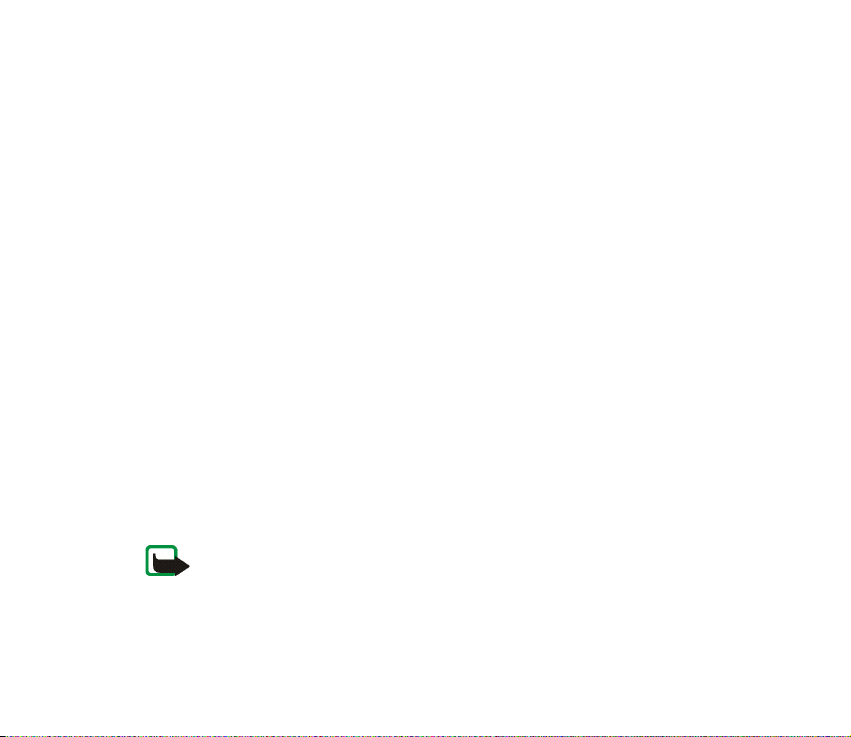
Instellingen toetsblokkering
Met Automatische toetsblokkering kunt u instellen dat de toetsen automatisch
worden geblokkeerd na een bepaalde, vooraf ingestelde tijd wanneer de telefoon
zich in de stand-bymodus bevindt en er geen functie van de telefoon in gebruik is.
U kunt ook de toetsbeveiliging gebruiken om de toetsen te blokkeren met behulp
van een beveiligingscode de Toetsblokkeringscode.
• Selecteer Menu > Instellingen > Instellingen toetsblokkering. U kunt de
Automatische toetsblokkering activeren door Aan te selecteren. In het display
wordt Wachttijd inst.: weergegeven. Toets de tijd in en druk op OK. U kunt een
tijd instellen van 10 seconden tot 60 minuten. Selecteer Uit om de
automatische toetsblokkering uit te schakelen.
• Selecteer Menu > Instellingen > Instellingen toetsblokkering >
Toetsblokkeringscode. Als u de toetsbeveiliging wilt activeren, toetst u de
beveiligingscode in en drukt u op OK. Zie Toegangscodes op pagina 12. Nadat
u Aan hebt geselecteerd, wordt u elke keer naar de beveiligingscode gevraagd
wanneer u op Vrijgev. drukt. Selecteer Uit om de automatische toetsblokkering
uit te schakelen.
Zie ook De toetsen blokkeren op pagina 25.
Beveiligingsinstellingen
Opmerking: Wanneer beveiligingsfuncties zijn ingeschakeld waarmee de
mogelijke oproepen worden beperkt (zoals het blokkeren van oproepen, gesloten
gebruikersgroepen en vaste nummers), kunt u soms nog wel het
geprogrammeerde alarmnummer kiezen (bijvoorbeeld 112 of een ander officieel
alarmnummer).
47Copyright © 2005 Nokia. All rights reserved.
Page 48

• PIN-code vragen: u kunt de telefoon zodanig instellen dat gevraagd wordt naar
de PIN-code van de SIM-kaart wanneer de telefoon wordt ingeschakeld. Bij
sommige SIM-kaarten kan deze functie niet worden uitgeschakeld.
• Oproepen blokkeren: met deze netwerkdienst kunt u inkomende en uitgaande
oproepen beperken. Selecteer een van de opties voor blokkering en schakel de
optie in (Activeren) of uit (Annuleren) of controleer of een dienst geactiveerd is
(Controle status).
• Vaste nummers: u kunt de uitgaande oproepen beperken tot geselecteerde
telefoonnummers (netwerkdienst).
• Beperkte groep gebruikers: met deze netwerkdienst kunt u oproepen beperken
tot oproepen naar en van een geselecteerde groep mensen.
• Beveiligingsniveau: hiermee stelt u de telefoon zodanig in dat wordt gevraagd
naar de beveiligingscode wanneer een nieuwe SIM-kaart in de telefoon wordt
geplaatst (Telefoon) of wanneer u het interne telefoonboek van de telefoon
selecteert (Geheugen).
Wanneer u het beveiligingsniveau verandert, worden alle laatste oproepen
(met inbegrip van gemiste oproepen, ontvangen oproepen en gekozen
nummers) gewist.
• Toegangscodes wijzigen: hiermee kunt u de beveiligingscode, de PIN-code,
de PIN2-code of het blokkeerwachtwoord wijzigen. Deze codes kunnen alleen
bestaan uit de nummers 0 tot en met 9.
Gebruik geen toegangscodes die lijken op alarmnummers, zoals 112, om te
voorkomen dat per ongeluk het alarmnummer wordt gekozen.
48Copyright © 2005 Nokia. All rights reserved.
Page 49

Fabrieksinstellingen terugzetten
Als u de oorspronkelijke waarden van enkele menu-instellingen wilt herstellen,
selecteert u Menu, gevolgd door Instellingen > Fabrieksinstellingen terugzetten.
Toets de beveiligingscode in en druk op OK. De namen en telefoonnummers die in
het telefoonboek zijn opgeslagen, worden niet verwijderd.
■ Wekker (menu 7)
U kunt instellen dat de wekker op de gewenste tijd slechts
eenmaal of herhaaldelijk, bijvoorbeeld elke werkdag, afgaat.
Selecteer Menu > Wekker. Toets de tijd voor het alarm in. Wanneer de wekker
afgaat, kunt u deze uitzetten door op de wistoets/afsluittoets te drukken. Als u
Snooze selecteert, stopt de wekker en gaat deze zes minuten later weer af.
Als het tijdstip voor het alarmsignaal is aangebroken terwijl de telefoon is uitgeschakeld,
schakelt de telefoon zichzelf in en wordt het waarschuwingssignaal afgespeeld. Als u op de
wistoets/afsluittoets drukt, wordt u gevraagd of de telefoon moet worden geactiveerd voor
oproepen. Druk op de wistoets/afsluittoets als u het apparaat wilt uitschakelen of op Ja als u
de telefoon wilt gebruiken om te bellen en gebeld te worden.
Opmerking: Druk niet op Ja wanneer het gebruik van draadloze telefoons
verboden is of storingen of gevaar kan opleveren.
49Copyright © 2005 Nokia. All rights reserved.
Page 50

■ Herinneringn (menu 8)
Opmerking: Als u deze functie wilt gebruiken, moet de
telefoon zijn ingeschakeld. Schakel de telefoon niet in wanneer het gebruik van
draadloze telefoons storingen of gevaar kan veroorzaken.
Met dit geheugensteuntje kunt u korte notities samen met een
waarschuwingssignaal opslaan. Het waarschuwingssignaal wordt geactiveerd op
de ingestelde datum en tijd.
U kunt de volgende opties selecteren: Nieuw, Alle bekijken, Verwijderen, Bewerken
of Zenden om een nieuwe herinnering toe te voegen, de bestaande herinneringen
te bekijken, bewerken of verzenden en de herinneringen een voor een of alle
tegelijk te verwijderen.
Als het ingestelde tijdstip is bereikt, kunt u het waarschuwingssignaal
uitschakelen met de wistoets/afsluittoets. Als u Snooze selecteert, gaat het
waarschuwingssignaal na ongeveer tien minuten opnieuw af.
■ Spelletjes (menu 9)
De telefoon is uitgerust met een aantal spelletjes. Elk spelletje
is voorzien van een korte Help-tekst.
Opmerking: Als u deze functie wilt gebruiken, moet de telefoon zijn ingeschakeld.
Schakel de telefoon niet in wanneer het gebruik van draadloze telefoons
storingen of gevaar kan veroorzaken.
50Copyright © 2005 Nokia. All rights reserved.
Page 51

Algemene instellingen voor spelletjes aanpassen
Selecteer Instellingen. U kunt geluiden, verlichting en trilling (Trillen) voor het
spelletje instellen. Wanneer Waarschuwingstonen is uitgeschakeld, wordt er geen
geluid afgespeeld, ook niet als Spelgeluiden is ingeschakeld. Wanneer Trilsignaal
is uitgeschakeld, trilt de telefoon niet, ook niet als de optie Trillen is ingeschakeld.
■ Extra's (menu 10)
Opmerking: Als u deze functie wilt gebruiken, moet de
telefoon zijn ingeschakeld. Schakel de telefoon niet in wanneer het gebruik van
draadloze telefoons storingen of gevaar kan veroorzaken.
Rekenmachine
De telefoon is uitgerust met een rekenmachine die ook kan worden gebruikt voor
het globaal omrekenen van valuta's.
Deze rekenmachine heeft een beperkte nauwkeurigheid en vooral bij lange delingen kunnen
afrondingsfouten ontstaan.
Selecteer vanuit de stand-bymodus Menu > Extra's > Rekenmachine.
Een berekening maken
• Met de toetsen 0 tot en met 9 voegt u een cijfer in. Met # voegt u een
decimaalteken in. Druk op de wistoets/afsluittoets om het laatst ingetoetste
cijfer te verwijderen. Als u het teken wilt wijzigen, selecteert u Opties > Teken
wijzigen.
51Copyright © 2005 Nokia. All rights reserved.
Page 52

• Druk eenmaal op * voor '+', tweemaal voor '-', driemaal voor '*' en viermaal
voor '/'.
• U kunt de uitkomst weergeven door Opties > Uitkomst te selecteren. Houd de
toets ingedrukt om het scherm leeg te maken voor een nieuwe berekening.
Valuta's omrekenen
Als u de wisselkoers wilt opslaan, selecteert u Opties > Wisselkoers > Vreemde
valuta uitgedrukt in eigen valuta of Eigen valuta uitgedrukt in vreemde valuta,
toets de waarde in (druk op # voor een decimaalteken) en selecteer OK.
Omrekenen: toets het bedrag in dat u wilt omrekenen en selecteer Opties > In
eigen valuta of In vreemde val..
Stopwatch
U kunt de stopwatch gebruiken voor tijdopnamen, bijvoorbeeld bij verschillende
sporten. Selecteer Menu > Extra's > Stopwatch.
Selecteer Starten om de tijdopname te starten. Als u de tijdopname wilt stoppen,
selecteert u Stop. Wanneer de tijdopname is gestopt, kunt u Opties selecteren
voor Starten, Resetten of Afsluiten. Als u Starten selecteert, wordt de tijdopname
hervat vanaf de vorige stoptijd. Resetten stopt de huidige tijdopname en stelt de
tijd in op nul.
Als u de tijdopname in de achtergrond wilt uitvoeren, drukt u tweemaal op de
wistoets/afsluittoets. Terwijl de tijdopname actief is, knippert in de standbymodus.
52Copyright © 2005 Nokia. All rights reserved.
Page 53

De functie Stopwatch maakt gebruik van de batterij. Hierdoor wordt de spreektijd van de
telefoon bekort. Laat deze functie niet actief op de achtergrond terwijl u andere functies van
de telefoon gebruikt.
Timer-functie
U kunt het alarm na een bepaalde tijd laten afgaan.
Selecteer Menu > Extra's > Timer-functie. Toets de tijd voor het alarm in en
selecteer OK. U kunt ook een notitie voor het alarm intoetsen, de tijd wijzigen en
de timer stoppen.
Als de timer actief is, wordt weergegeven in de stand-bymodus.
Wanneer de alarmtijd wordt bereikt, geeft de telefoon een geluidssignaal en
begint de bijbehorende tekst te knipperen. Druk op een willekeurige toets om het
alarm te stoppen.
Composer
U kunt uw eigen beltonen maken. Selecteer de toon die u wilt
bewerken en toets de noten in. Druk bijvoorbeeld op 4 voor de
noot f.
8 verkort (-) en 9 verlengt (+) de duur van de noot of rust. Met 0
voegt u een rust in. Met * stelt u het octaaf in. # verhoogt de
noot met een halve toon (niet beschikbaar voor de noten e en b). Met de
bladertoets-omhoog en -omlaag verplaatst u de cursor naar links of naar rechts.
Druk op de wistoets/afsluittoets om een noot of rust links van de cursor te wissen.
53Copyright © 2005 Nokia. All rights reserved.
Page 54

Als de toon volledig is samengesteld, selecteert u Opties > Afspelen, Opslaan,
Tempo, Scherm wissen of Afsluiten.
Screensaver
U kunt instellen dat er na een vastgestelde tijd een afbeelding in het display wordt
geactiveerd: Timeout. Selecteer Menu > Extra's > Screensaver. Selecteer de
afbeelding en de time-out die aangeeft na hoeveel tijd de screensaver moet
worden geactiveerd. Door de screensaver worden alle afbeeldingen en tekst die
normaal in de stand-bymodus worden weergegeven, verborgen.
Zaklantaarn
Zie Zaklantaarn op pagina 21.
■ SIM-diensten (menu 11)
Dit menu wordt alleen weergegeven als uw SIM-kaart extra
diensten biedt. De naam en inhoud van dit menu is afhankelijk
van de beschikbare diensten.
Opmerking: Raadpleeg de leverancier van uw SIM-kaart (bijvoorbeeld uw
netwerkexploitant, serviceprovider of andere leverancier) voor informatie over de
beschikbare SIM-diensten, de tarieven en het gebruik van deze SIM-diensten.
Opmerking: Als u deze functie wilt gebruiken, moet de telefoon zijn ingeschakeld.
Schakel de telefoon niet in wanneer het gebruik van draadloze telefoons
storingen of gevaar kan veroorzaken.
54Copyright © 2005 Nokia. All rights reserved.
Page 55

■ WAP-diensten (Diensten - menu 12)
In dit menu kunt u WAP-diensten (Wireless Application
Protocol), bijvoorbeeld on line spelletjes, gebruiken die speciaal
zijn ontwikkeld voor gebruik via mobiele telefoons en die worden aangeboden
door WAP-serviceproviders.
Dit menu openen: selecteer Menu (vanuit de stand-bymodus) > Diensten.
Opmerking: Als u deze functie wilt gebruiken, moet de telefoon zijn ingeschakeld.
Schakel de telefoon niet in als het gebruik van mobiele telefoons verboden is of als
dit storing of gevaar zou kunnen opleveren.
WAP-pagina's maken gebruik van de WML (Wireless Mark-up Language).
Webpagina's die gebruikmaken van HTML (HyperText Mark-up Language), kunt
u niet via de telefoon weergeven.
Neem contact op met uw netwerkexploitant en/of de WAP-serviceprovider van
uw keuze voor informatie over de beschikbaarheid en prijzen van de verschillende
WAP-diensten. Serviceproviders verstrekken u ook de instructies voor het gebruik
van hun diensten.
Basisstappen voor het gebruik van WAP-diensten
1. Haal de verbindingsinstellingen voor de gewenste WAP-dienst op en sla ze op
in de telefoon. Zie De telefoon instellen voor een WAP-dienst.
2. Maak verbinding met de WAP-dienst (zie pagina 58).
3. Blader door de pagina's van de WAP-dienst (zie pagina 59).
4. Beëindig de verbinding met de WAP-dienst (zie pagina 61).
55Copyright © 2005 Nokia. All rights reserved.
Page 56

De telefoon instellen voor een WAP-dienst
U kunt de verbindingsinstellingen als tekstbericht ontvangen van de
netwerkexploitant of serviceprovider die de gewenste WAP-dienst biedt. Neem
contact op met uw netwerkexploitant of serviceprovider, of bezoek Club Nokia op
www.nokia.com/clubnokia.
U kunt de instellingen ook handmatig intoetsen.
De instellingen ontvangen als tekstbericht
Wanneer u de instellingen ontvangt als tekstbericht, wordt Dienst-instellingen
ontvangen weergegeven.
• Sla de instellingen op door Opties > Opslaan te selecteren.
• Als u de instellingen eerst wilt bekijken voordat u ze opslaat, selecteert u
Opties > Toon. Selecteer Opslaan om de instellingen op te slaan of Terug om
terug te keren naar de lijst met opties.
De verbindingsinstellingen intoetsen
Neem contact op met uw netwerkexploitant of serviceprovider voor de juiste
WAP-instellingen. Mogelijk zijn de instellingen ook beschikbaar op de website van
de netwerkexploitant of serviceprovider.
1. Selecteer Diensten > Instellingen > Verbind.instell..
2. Ga naar de set met verbindingsinstellingen die u wilt wijzigen.
3. Selecteer Opties > Bewerken.
4. Wijzig de volgende instellingen één voor één. Breng alle gewenste
wijzigingen aan.
56Copyright © 2005 Nokia. All rights reserved.
Page 57

• Homepage: toets het adres in van de homepage van de WAP-dienst die
u wilt gebruiken (druk op 1 voor een punt) en selecteer OK.
• Sessiemodus: selecteer Doorlopend of Tijdelijk.
• Verbinding beveiligen: selecteer Aan of Uit.
Als de verbindingsbeveiliging is ingeschakeld, zoekt de telefoon naar een
beveiligde lijn voor verbinding met de WAP-dienst. Als er geen beveiligde
verbinding beschikbaar is, wordt geen verbinding gemaakt. Als u toch
verbinding wilt maken met een onbeveiligde lijn, stelt u de
verbindingsbeveiliging in op Uit.
• Drager gegevens: controleer of GSM-gegevens is geselecteerd. Neem
contact op met uw netwerkexploitant of serviceprovider voor informatie
over de tarieven, verbindingssnelheid en andere gegevens.
• Inbelnummer: toets het nummer in en selecteer OK.
• IP-adres: toets het adres in (druk op * voor een punt) en selecteer OK.
• Verificatietype: selecteer Normaal of Beveiligd.
• Type data-oproep: selecteer Analoog of ISDN.
• Gebruikersnaam: toets de gebruikersnaam in (druk op 1 voor een punt) en
druk op OK.
• Wachtwoord: toets het wachtwoord in en selecteer OK. Herhaal dit om het
wachtwoord te bevestigen.
57Copyright © 2005 Nokia. All rights reserved.
Page 58

5. Nadat u de benodigde instellingen hebt aangebracht, kunt u de naam van de
verbindingsset wijzigen. Druk op de wistoets/afsluittoets en selecteer Opties >
Naam wijzigen. Toets de naam in en selecteer OK.
De instellingen worden opgeslagen en u kunt verbinding maken met de WAPdienst. Zie pagina 58.
WAP-instellingen zenden
U kunt uw WAP-instellingen naar een compatibele telefoon zenden.
1. In het menu Diensten selecteert u Instellingen > Verbind.instell..
2. Ga naar de set met verbindingsinstellingen die u wilt zenden.
3. Selecteer Opties > Zendinstell..
4. Toets het telefoonnummer van de ontvanger in en druk op OK.
De gebruikersnaam en het wachtwoord worden niet verzonden.
Verbinding maken met een WAP-dienst
1. Activeer de instellingen van de WAP-dienst die u wilt gebruiken:
Selecteer Diensten > Instellingen > Verbind.instell.. Ga naar de gewenste
instellingenset en selecteer Opties > Activeren.
Als u dezelfde WAP-instellingen als de laatste keer wilt gebruiken, kunt u deze
stap overslaan.
2. U kunt op een van de volgende manieren verbinding maken met de WAPdienst:
• Open de homepage van de WAP-dienst. Selecteer Diensten > Homepage.
58Copyright © 2005 Nokia. All rights reserved.
Page 59

• Start de verbinding in de stand-bymodus. Als u nog geen tekens hebt
ingetoetst, houdt u 0 ingedrukt.
• Selecteer de bookmark van de WAP-dienst. Selecteer Diensten >
Bookmarks, ga naar de gewenste bookmark en selecteer Opties > Ga naar.
Als de bookmark niet werkt (in dat geval wordt Controleer dienst-
instellingen mogelijk weergegeven), wijzigt u de actieve set
verbindingsinstellingen en probeert u het nogmaals.
• Voer het adres van de WAP-dienst in. Selecteer Diensten > Ga naar adres,
toets het adres in (druk op * voor speciale tekens) en selecteer OK.
Het prefix http:// wordt automatisch vóór het adres toegevoegd. Dit hoeft u
dus niet in te toetsen. Als u een ander protocol dan http gebruikt, moet u
het juiste prefix toevoegen.
Bladeren door de pagina's van een WAP-dienst
Als u eenmaal verbinding hebt gemaakt met de WAP-dienst, kunt u door de WAPpagina's van de dienst bladeren.
De functies van de telefoontoetsen kunnen per WAP-dienst verschillen. Volg de
aanwijzingen in het display. Neem contact op met uw WAP-serviceprovider voor
meer informatie.
Algemene richtlijnen voor het gebruik van de toetsen
• Gebruik de bladertoets-omhoog en -omlaag om door de WAP-pagina te
bladeren en het gewenste item te markeren. Dit item kan bijvoorbeeld een
koppeling (onderstreepte tekst) zijn.
59Copyright © 2005 Nokia. All rights reserved.
Page 60

• Druk op de Navi-toets om een gemarkeerd item te selecteren.
• Druk op de wistoets/afsluittoets om terug te keren naar de vorige WAP-pagina.
• Druk op 0 tot en met 9 om letters en cijfers in te toetsen en op * om speciale
tekens in te toetsen.
• Selecteer Opties voor de volgende opties. Mogelijk zijn niet alle opties
gelijktijdig beschikbaar. Mogelijk biedt uw serviceprovider nog andere opties.
Homepage: hiermee keert u terug naar de homepage van de WAP-dienst.
Opnieuw laden: vernieuwt de WAP-pagina.
Koppel. openen: hiermee selecteert u een koppeling of een ander gemarkeerd
item op de WAP-pagina.
Bek. afbeelding: hiermee kunt u een statische of bewegende afbeelding die
niet volledig kan worden weergegeven, verschuiven. Druk op de bladertoetsomhoog of -omlaag (of op 2 en 8) om de afbeelding omhoog of omlaag te
schuiven. Druk op 4 of 6 om de afbeelding naar links of rechts te schuiven.
Druk op Opties voor Volg. bekijken, Vor. bekijken of Afb. opslaan.
Met Afb. opslaan kunt u afbeeldingen opslaan om deze te gebruiken in
afbeeldingberichten of als screensaver. Bewegende afbeeldingen kunt u
gebruiken als screensaver. Als de afbeelding te groot is voor
afbeeldingberichten of voor gebruik als screensaver, kunt u het gewenste
gebied selecteren door het kader te verplaatsen dat boven de afbeelding wordt
weergegeven. Druk vervolgens op Select..
Weerg.-inst.: hiermee kunt u regeldoorloop van tekstregels instellen en de
afbeeldingen op de WAP-pagina verbergen. Zie ook pagina 61.
60Copyright © 2005 Nokia. All rights reserved.
Page 61

Bookmarks: u kunt bookmarks beheren, bijvoorbeeld door de huidige WAP-
pagina als bookmark op te slaan. Zie pagina 62.
Dienstinbox: toont de lijst met dienstberichten (zie Dienstinbox op pagina 63).
Gebruik nr.: hiermee kunt u een nummer op de huidige WAP-pagina opslaan of
bellen en de oproep beëindigen.
Ga naar adres: u kunt verbinding maken met de gewenste WAP-pagina. Toets
het WAP-adres in (druk op 1 voor een punt) en selecteer OK.
Cache wissen: hiermee leegt u het cachegeheugen van de telefoon (zie ook
pagina 64).
Beveiligingsinfo: geeft aan of de verbinding beveiligd is.
Afsluiten: hiermee stopt u met bladeren en beëindigt u de oproep.
Een WAP-verbinding verbreken
Selecteer tijdens het gebruik van een WAP-dienst Opties > Afsluiten. Wanneer
Browser afsluiten? wordt weergegeven, selecteert u Ja.
De oproep wordt beëindigd en de WAP-verbinding wordt verbroken.
Weergave-instellingen van WAP-pagina's
1. Als geen WAP-verbinding actief is
• Selecteer Menu (vanuit de stand-bymodus) > Diensten, Instellingen en
Weergave-instellingen.
61Copyright © 2005 Nokia. All rights reserved.
Page 62

Als een WAP-verbinding actief is
• Selecteer Opties > Weerg.-inst..
2. Selecteer Regeldoorloop of Afbeeldingen tonen.
3. Selecteer Aan of Uit voor Regeldoorloop en Ja of Nee voor Afbeeldingen tonen.
Wanneer Regeldoorloop is ingesteld op Aan, loopt tekst door naar de volgende
regel als de tekst niet op één regel past.
Wanneer Afbeeldingen tonen is ingesteld op Nee, worden afbeeldingen op de
WAP-pagina niet weergegeven. Hierdoor kunt u sneller bladeren door WAPpagina's die veel afbeeldingen bevatten.
Bookmarks opslaan en beheren
1. Als geen WAP-verbinding actief is
• Selecteer Menu (vanuit de stand-bymodus) > Diensten > Bookmarks.
Als een WAP-verbinding actief is
• Selecteer Opties > Bookmarks.
2. Ga naar de gewenste bookmark en selecteer Opties. Als u een nieuwe
bookmark wilt opslaan, selecteert u een willekeurige bookmark.
3. Selecteer Ga naar, Bewerken, Verwijderen, Bookm. verz. of Bookmark toev. of
Bookm. opslaan (beschikbaar tijdens een WAP-verbinding).
• Selecteer Ga naar om de WAP-pagina te openen die aan de bookmark
gekoppeld is.
62Copyright © 2005 Nokia. All rights reserved.
Page 63

• Selecteer Bookm. verz. om de bookmark naar een compatibele telefoon te
zenden.
• Selecteer Bookmark toev. om een bookmark in te toetsen en op te slaan, of
selecteer Bookm. opslaan om de huidige WAP-pagina op te slaan als
bookmark.
In de telefoon zijn mogelijk een aantal bookmarks vooraf geïnstalleerd voor sites
die niet met Nokia verbonden zijn. Deze sites worden niet door Nokia
gegarandeerd of ondersteund. Als u deze sites wilt bezoeken, moet u net zoals
voor andere sites maatregelen treffen om de veiligheid of inhoud van de site te
garanderen.
Dienstinbox
De telefoon kan dienstberichten ontvangen die door de serviceprovider worden
verzonden. Deze berichten kunnen bijvoorbeeld een lijst met nieuwskoppen
bevatten en het adres van een WAP-dienst die het nieuws aanbiedt.
De telefoon instellen op het ontvangen van dienstberichten
Selecteer Menu (vanuit de stand-bymodus) > Diensten, Instellingen, Instellingen
dienstinbox, Dienstberichten of Aan.
Een ontvangen dienstbericht weergeven
1. Als geen WAP-verbinding actief is
Wanneer u een dienstbericht hebt ontvangen, wordt 1 dienstbericht
ontvangen weergegeven. Als u het bericht onmiddellijk wilt bekijken,
selecteert u Bekijken.
63Copyright © 2005 Nokia. All rights reserved.
Page 64

Als u het later wilt bekijken, selecteert u Uit. Als u het bericht op een later
tijdstip wilt lezen, selecteert u Menu (vanuit de stand-bymodus) > Diensten >
Dienstinbox.
Als een WAP-verbinding actief is
Selecteer Opties > Dienstinbox.
2. Ga naar het gewenste bericht, druk op Opties en selecteer Ophalen, Gegevens
of Verwijderen.
• Selecteer Ophalen om de inhoud die in het dienstbericht wordt
aangekondigd, te downloaden.
Het cachegeheugen leegmaken
Opmerking: De opgevraagde gegevens of diensten worden opgeslagen in de cache
van de telefoon. Een cache is een buffergeheugen waarin gegevens tijdelijk worden
opgeslagen. Als u gebruik hebt gemaakt of geprobeerd hebt gebruik te maken van
vertrouwelijke informatie waarvoor u een wachtwoord moet opgeven (bijvoorbeeld
uw bankrekening), kunt u de cache van de telefoon na gebruik beter legen.
Het cachegeheugen leegmaken:
• Als geen WAP-verbinding actief is: selecteer Menu > Diensten > Cache wissen.
• Als wel een WAP-verbinding actief is: selecteer Opties > Cache wissen.
Beveiligingscertificaten
Voor het gebruik van bepaalde WAP-diensten, bijvoorbeeld bankdiensten, hebt
u een autorisatiecertificaat nodig. Het gebruik van dit certificaat kan u helpen de
64Copyright © 2005 Nokia. All rights reserved.
Page 65

veiligheid van verbindingen tussen de telefoon en een WAP-gateway of WAPserver te verbeteren, mits de optie Verbinding beveiligen is ingesteld op Aan.
U kunt het certificaat downloaden van een WAP-pagina als de WAP-dienst het
gebruik van beveiligingscertificaten ondersteunt. Nadat u het certificaat hebt
gedownload, kunt u het bekijken en vervolgens opslaan of verwijderen. Als u het
certificaat opslaat, wordt het toegevoegd aan de lijst met certificaten in de
telefoon.
U kunt er pas zeker van zijn dat een WAP-gateway of WAP-server betrouwbaar is
als de identiteit is gecontroleerd aan de hand van het overeenkomstige certificaat
in de telefoon.
In het display verschijnt een opmerking als de identiteit van WAP-server of WAPgateway niet kan worden gecontroleerd, als het certificaat van de WAP-server of
WAP-gateway niet authentiek is of als in uw telefoon niet het juiste certificaat
aanwezig is.
De lijst met beveiligingscertificaten weergeven:
Selecteer Diensten > Instellingen > Autoriteits-certificaten.
Beveiligingspictogram
Als het beveiligingspictogram ( ) wordt weergegeven tijdens een WAPverbinding, wordt de datatransmissie tussen de telefoon en de WAP-gateway of
WAP-server (te identificeren via de instelling IP-adres in Verbind.instell.)
gecodeerd en beveiligd.
Het beveiligingspictogram geeft echter niet aan dat de datatransmissie tussen de
gateway en de inhoudserver (plaats waar de opgevraagde bron is opgeslagen)
beveiligd is. Het is de taak van de serviceprovider om de datatransmissie tussen de
gateway en server te beveiligen.
65Copyright © 2005 Nokia. All rights reserved.
Page 66

5. Informatie over de batterij
■ Opladen en ontladen
Het apparaat werkt op een oplaadbare batterij. De volledige capaciteit van een nieuwe
batterij wordt pas benut nadat de batterij twee of drie keer volledig is opgeladen en
ontladen. De batterij kan honderden keren worden opgeladen en ontladen maar na verloop
van tijd treedt slijtage op. Wanneer de gesprekstijd en stand-by-tijd aanmerkelijk korter zijn
dan normaal, kunt u beter een nieuwe batterij kopen. Gebruik alleen batterijen die door
Nokia zijn goedgekeurd en laad de batterij alleen opnieuw op met laders die door Nokia zijn
goedgekeurd en bestemd zijn voor dit apparaat.
Haal de lader uit het stopcontact wanneer u deze niet gebruikt. Sluit de batterij niet te lang
aan op een lader. De levensduur van de batterij kan afnemen wanneer deze wordt overladen.
Als een volledig opgeladen batterij niet wordt gebruikt, wordt deze na verloop van tijd
automatisch ontladen. Extreme temperaturen kunnen de oplaadcapaciteit van de batterij
negatief beïnvloeden.
Gebruik de batterij alleen voor het doel waarvoor deze bestemd is. Gebruik nooit een
beschadigde lader of batterij.
Let op dat u geen kortsluiting veroorzaakt in de batterij. Dit kan bijvoorbeeld gebeuren
wanneer een metalen voorwerp zoals een munt, paperclip of pen direct contact maakt met
de positieve (+) en negatieve (-) poolklemmen van de batterij. (De poolklemmen zien eruit
als metalen strips.) Dit kan bijvoorbeeld gebeuren wanneer u een reservebatterij in uw zak of
tas hebt. Kortsluiting van de poolklemmen kan schade veroorzaken aan de batterij of aan het
voorwerp waarop deze is aangesloten.
De capaciteit en de levensduur van batterijen nemen af wanneer u deze op hete of koude
plaatsen bewaart (zoals in een afgesloten auto in de zomer of in winterse omstandigheden).
66Copyright © 2005 Nokia. All rights reserved.
Page 67

Probeer de batterij altijd te bewaren bij een temperatuur tussen 15°C en 25°C. Een apparaat
met een warme of koude batterij kan gedurende bepaalde tijd onbruikbaar zijn, zelfs
wanneer de batterij volledig is opgeladen. De batterijprestaties zijn beduidend minder in
temperaturen onder het vriespunt.
Gooi batterijen nooit in vuur! Verwerk batterijen in overeenstemming met de lokale
regelgeving. Lever batterijen indien mogelijk in voor recycling. Gooi batterijen niet weg met
het huishoudafval.
67Copyright © 2005 Nokia. All rights reserved.
Page 68

Verzorging en onderhoud
Uw apparaat is een product van toonaangevend ontwerp en vakmanschap en moet met zorg
worden behandeld. De tips hieronder kunnen u helpen om de garantie te behouden.
• Houd de telefoon en alle onderdelen en accessoires buiten het bereik van kleine
kinderen.
• Houd de telefoon droog. Neerslag, vochtigheid en allerlei soorten vloeistoffen of vocht
kunnen mineralen bevatten die corrosie van elektronische schakelingen veroorzaken.
• Gebruik of bewaar het apparaat niet op stoffige, vuile plaatsen. De bewegende
onderdelen en elektronische onderdelen kunnen beschadigd raken.
• Bewaar het apparaat niet op plaatsen waar het heet is. Hoge temperaturen kunnen de
levensduur van elektronische apparaten bekorten, batterijen beschadigen en bepaalde
kunststoffen doen vervormen of smelten.
• Bewaar het apparaat niet op plaatsen waar het koud is. Wanneer het apparaat weer de
normale temperatuur krijgt, kan binnen in het apparaat vocht ontstaan, waardoor
elektronische schakelingen beschadigd kunnen raken.
• Probeer het apparaat niet open te maken op een andere manier dan in deze handleiding
wordt voorgeschreven.
• Laat het apparaat niet vallen en stoot of schud niet met het apparaat. Een ruwe
behandeling kan de interne elektronische schakelingen en fijne mechaniek beschadigen.
• Gebruik geen agressieve chemicaliën, oplosmiddelen of sterke reinigingsmiddelen om
het apparaat schoon te maken.
• Verf het apparaat niet. Verf kan de bewegende onderdelen van het apparaat blokkeren
en de correcte werking belemmeren.
68Copyright © 2005 Nokia. All rights reserved.
Page 69

• Maak de lenzen (zoals de cameralens, nabijheidsensor en lichtsensor) schoon met een
zachte, schone, droge doek.
• Gebruik alleen de meegeleverde of een goedgekeurde vervangingsantenne. Nietgoedgekeurde antennes, aanpassingen of toebehoren kunnen het apparaat beschadigen
en kunnen in strijd zijn met de regelgeving met betrekking tot radioapparaten.
Alle bovenstaande tips gelden voor de telefoon, de batterij, lader en andere toebehoren.
Neem contact op met het dichtstbijzijnde bevoegde servicepunt als een van de apparaten
niet goed werkt. Het personeel zal u helpen en indien nodig zorgen voor onderhoud of
reparatie.
69Copyright © 2005 Nokia. All rights reserved.
Page 70

Aanvullende veiligheidsinformatie
■ Verkeersveiligheid
Gebruik geen telefoon terwijl u een auto bestuurt. Bewaar de telefoon altijd in de houder;
leg de telefoon niet op de passagiersstoel of op een plaats waar de telefoon los kan raken bij
een botsing of wanneer u plotseling moet remmen.
Verkeersveiligheid heeft altijd voorrang!
■ Gebruiksomgeving
Houd u aan speciale voorschriften die in een bepaald gebied van kracht zijn en schakel het
apparaat altijd uit op plaatsen waar het verboden is het apparaat te gebruiken of waar het
gebruik ervan storing of gevaar kan veroorzaken. Gebruik het apparaat alleen in de normale
posities. Gebruik alleen toebehoren die door Nokia zijn goedgekeurd voor gebruik met dit
apparaat, teneinde te voldoen aan de richtlijnen voor blootstelling aan
radiofrequentiesignalen. Gebruik altijd een goedgekeurd draagtasje of een goedgekeurde
houder, wanneer u het apparaat hebt ingeschakeld en op het lichaam draagt.
Bepaalde delen van het apparaat zijn magnetisch. Metalen voorwerpen kunnen worden
aangetrokken door het apparaat en personen met een gehoorapparaat moeten het apparaat
niet tegen het oor met het gehoorapparaat houden. Klik het apparaat altijd goed vast in de
houder want metalen voorwerpen kunnen door het oorstuk worden aangetrokken. Houd
creditcards en andere magnetische opslagmedia uit de buurt van het apparaat, omdat de
gegevens die op deze media zijn opgeslagen, kunnen worden gewist.
70Copyright © 2005 Nokia. All rights reserved.
Page 71

■ Medische apparatuur
Het gebruik van radiozendapparatuur, dus ook van draadloze telefoons, kan
het functioneren van onvoldoende beschermde medische apparatuur nadelig beïnvloeden.
Raadpleeg een arts of de fabrikant van het medische apparaat om vast te stellen of het
apparaat voldoende is beschermd tegen externe RF-energie of als u vragen hebt. Schakel het
apparaat uit in instellingen voor gezondheidszorg wanneer dat voorgeschreven wordt door
ter plaatse aangegeven instructies. Ziekenhuizen en andere instellingen voor
gezondheidszorg kunnen gebruik maken van apparatuur die gevoelig is voor externe RFenergie.
Pacemakers
Fabrikanten van pacemakers adviseren dat er minimaal 15,3 cm afstand moet worden
gehouden tussen een draadloze telefoon en een pacemaker om mogelijke storing van de
pacemaker te voorkomen. Deze aanbevelingen komen overeen met het onafhankelijke
onderzoek en de aanbevelingen van Wireless Technology Research. Mensen met een
pacemaker moeten:
• het apparaat op meer dan 15,3 cm afstand van hun pacemaker houden als het apparaat
is ingeschakeld;
• het apparaat niet in een borstzak dragen; en
• het apparaat bij het oor houden aan de andere zijde van het lichaam dan de zijde waar
de pacemaker zich bevindt, om de kans op storingen te minimaliseren.
Als u enige reden heeft om te vermoeden dat er storing optreedt, moet u het apparaat
onmiddellijk uitschakelen.
71Copyright © 2005 Nokia. All rights reserved.
Page 72

Gehoorapparaten
Sommige digitale draadloze apparaten kunnen storingen in bepaalde gehoorapparaten
veroorzaken. Neem contact op met uw netwerkoperator als u last hebt van dergelijke
storingen.
■ Explosiegevaarlijke omgevingen
Schakel het apparaat uit als u op een plaats met explosiegevaar bent en volg alle
aanwijzingen en instructies op. Dergelijke plaatsen zijn bijvoorbeeld plaatsen waar u
gewoonlijk wordt geadviseerd de motor van uw auto af te zetten. Vonken kunnen op
dergelijke plaatsen een explosie of brand veroorzaken, waardoor er gewonden of zelfs doden
kunnen vallen. Schakel het apparaat uit bij benzinestations. Houd u aan de beperkingen voor
het gebruik van radioapparatuur in brandstofopslagplaatsen, chemische fabrieken of op
plaatsen waar met explosieven wordt gewerkt. Plaatsen met explosiegevaar worden vaak,
maar niet altijd, duidelijk aangegeven. Het gaat onder andere om scheepsruimen, chemische
overslag- of opslagplaatsen, voertuigen die gebruikmaken van LPG (onder andere propaan of
butaan) en gebieden waar de lucht chemicaliën of fijne deeltjes van bijvoorbeeld graan, stof
of metaaldeeltjes bevat.
■ Voertuigen
RF-signalen kunnen van invloed zijn op elektronische systemen in gemotoriseerde
voertuigen die verkeerd geïnstalleerd of onvoldoende afgeschermd zijn (bijvoorbeeld
elektronische systemen voor brandstofinjectie, elektronische antislip- of antiblokkeerremsystemen, systemen voor elektronische snelheidsregeling of airbagsystemen). Raadpleeg
de fabrikant, of diens vertegenwoordiger, van uw voertuig of van hieraan toegevoegde
apparatuur, voor meer informatie.
Het apparaat mag alleen door bevoegd personeel worden onderhouden of in een auto
worden gemonteerd. Ondeskundige installatie of reparatie kan gevaar opleveren en de
72Copyright © 2005 Nokia. All rights reserved.
Page 73

garantie die eventueel van toepassing is op het apparaat doen vervallen. Controleer
regelmatig of de draadloze apparatuur in uw auto nog steeds goed is bevestigd en naar
behoren functioneert. Vervoer of bewaar geen brandbare vloeistoffen, gasvormige
materialen of explosieve materialen in dezelfde ruimte als die waarin het apparaat,
onderdelen daarvan of toebehoren zich bevinden. Voor auto's met een airbag geldt dat de
airbags met zeer veel kracht worden opgeblazen. Zet geen voorwerpen, dus ook geen
geïnstalleerde of draagbare draadloze apparatuur, in de ruimte boven de airbag of waar de
airbag wordt opgeblazen. Als draadloze apparatuur niet goed is geïnstalleerd in de auto en
de airbag wordt opgeblazen, kan dit ernstige verwondingen veroorzaken.
Het gebruik van het apparaat in een vliegtuig is verboden. Schakel het apparaat uit voordat
u een vliegtuig binnengaat. Het gebruik van draadloze telecomapparatuur kan gevaarlijk zijn
voor de werking van het vliegtuig, kan het draadloze telefoonnetwerk verstoren en kan
illegaal zijn.
■ Alarmnummer kiezen
Belangrijk:
Draadloze telefoons zoals dit apparaat, maken gebruik van radiosignalen,
draadloze netwerken, kabelnetwerken en door de gebruiker geprogrammeerde
functies. Hierdoor kunnen verbindingen niet onder alle omstandigheden worden
gegarandeerd. U moet nooit alleen vertrouwen op een draadloze telefoon voor het
tot stand brengen van essentiële communicatie, bijvoorbeeld bij medische
noodgevallen.
Een alarmnummer kiezen:
1. Schakel het apparaat in als dat nog niet is gebeurd. Controleer of de signaalontvangst
voldoende is.
In sommige netwerken kan een geldige, correct geplaatste SIM-kaart noodzakelijk zijn.
73Copyright © 2005 Nokia. All rights reserved.
Page 74

2. Druk zo vaak als nodig is op Eind om het scherm leeg te maken en het apparaat gereed te
maken voor een oproep.
3. Toets het alarmnummer in voor het gebied waar u zich bevindt. Alarmnummers
verschillen per locatie.
4. Selecteer Oproep.
Als u bepaalde functies gebruikt, is het mogelijk dat u deze functies eerst moet uitschakelen
voordat u een alarmnummer kunt kiezen. Als het apparaat in het profiel Offline of Vlucht
staat, moet u het profiel wijzigen om de telefoonfunctie te activeren voordat u een
alarmnummer kunt kiezen. Raadpleeg deze handleiding of uw serviceprovider voor meer
informatie.
Probeer wanneer u een alarmnummer belt alle noodzakelijke informatie zo nauwkeurig
mogelijk te omschrijven. Uw draadloze apparaat is mogelijk het enige communicatiemiddel
op de plaats van een ongeluk. Beëindig het gesprek pas wanneer u daarvoor toestemming
hebt gekregen.
■ Informatie over certificatie (SAR)
DIT APPARAAT VOLDOET AAN DE INTERNATIONALE RICHTLIJNEN VOOR BLOOTSTELLING
AAN RADIOGOLVEN.
Dit mobiele apparaat is een radiozender en -ontvanger. Het apparaat is zo ontwikkeld en
geproduceerd dat deze voldoet aan de emissiebeperkingen voor radiofrequentiesignalen
(RF-signalen) die worden aanbevolen door internationale richtlijnen (ICNIRP). Deze
beperkingen maken deel uit van uitgebreide richtlijnen en definiëren het toegestane niveau
voor RF-energie voor de algemene bevolking. Deze richtlijnen zijn ontwikkeld door
onafhankelijke wetenschappelijke organisaties door middel van periodieke en grondige
evaluaties van wetenschappelijke studies. In deze richtlijnen is een grote veiligheidsmarge
ingebouwd om de veiligheid van alle personen te kunnen waarborgen, ongeacht de leeftijd
of gezondheidstoestand.
74Copyright © 2005 Nokia. All rights reserved.
Page 75

De standaard voor blootstelling aan mobiele apparatuur wordt uitgedrukt in de
maateenheid SAR (Specific Absorbtion Rate). De SAR-limiet die wordt vermeld in de
internationale richtlijnen is 2,0W/kg*. Bij tests voor SAR worden de standaardposities
gebruikt, waarbij het apparaat in alle gemeten frequentiebanden het hoogst toegestane
energieniveau gebruikt. Hoewel de SAR wordt bepaald op het hoogst toegestane
energieniveau, kan het werkelijke SAR-niveau van het apparaat tijdens gebruik sterk lager
liggen dan de maximumwaarde. Dit komt doordat het apparaat is ontworpen voor gebruik
bij verschillende energieniveaus, zodat niet meer energie wordt gebruikt dan nodig is om
verbinding te maken met het netwerk. Over het algemeen geldt dat hoe dichter u zich bij een
zendmast bevindt, hoe minder energie het apparaat gebruikt.
De hoogste SAR-waarde die dit apparaat heeft bereikt tijdens tests voor gebruik naast het
oor is 0,67 W/kg.
Dit apparaat voldoet aan de richtlijnen voor blootstelling aan RF-signalen wanneer het op
normale wijze tegen het oor wordt gehouden of wanneer het zich op een afstand van
minimaal 1,5 cm van het lichaam bevindt. Bij gebruik van een draagtasje, riemclip of houder
voor gebruik van het product terwijl dat op het lichaam wordt gedragen, mag het
desbetreffende item geen metaal bevatten en moet het product op een afstand van
minimaal 1,5 cm van het lichaam wordt gehouden.
Voor het overbrengen van databestanden of berichten moet dit apparaat kunnen beschikken
over een goede verbinding met het netwerk. In sommige gevallen kan het overbrengen van
databestanden of berichten vertraging oplopen tot een dergelijke verbinding beschikbaar is.
Houd u aan de bovenstaande afstandsrichtlijnen tot de gegevensoverdracht is voltooid.
*De SAR-limiet die voor mobiele apparatuur voor het publiek wordt gehanteerd, is 2,0 watt/
kilogram (W/kg) evenredig verdeeld over tien gram lichaamsweefsel. In de richtlijnen is een
aanzienlijke veiligheidsmarge ingebouwd, voor extra bescherming en om eventuele
meetvariaties te ondervangen. SAR-waarden kunnen variëren, afhankelijk van nationale
rapportage-eisen en de netwerkband. Raadpleeg de productinformatie op www.nokia.com
voor SAR-informatie in andere regio's.
75Copyright © 2005 Nokia. All rights reserved.
